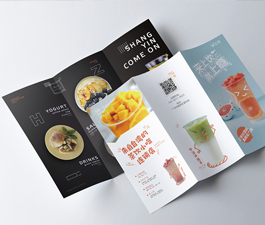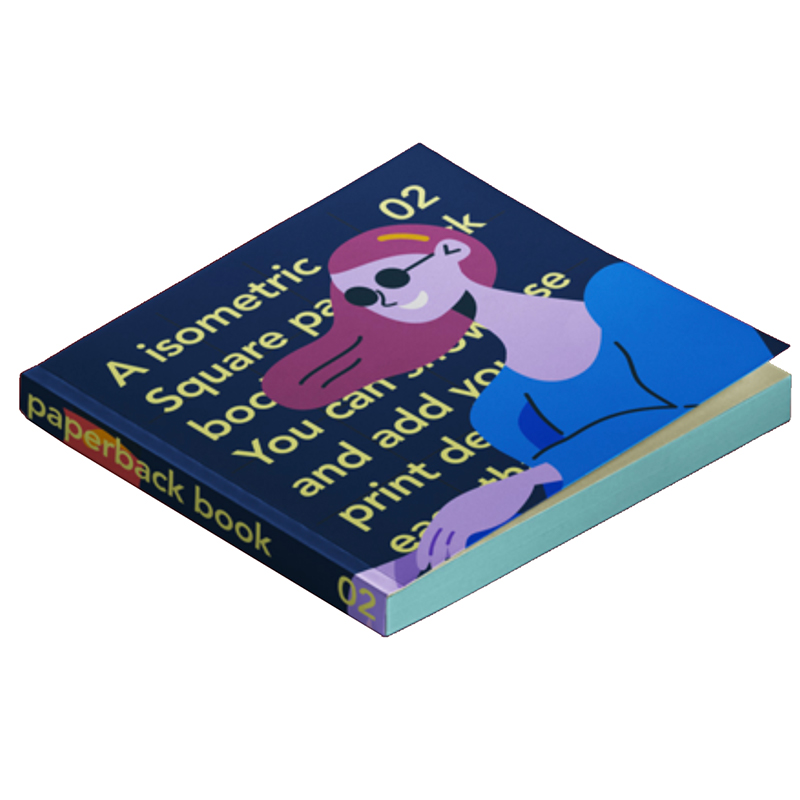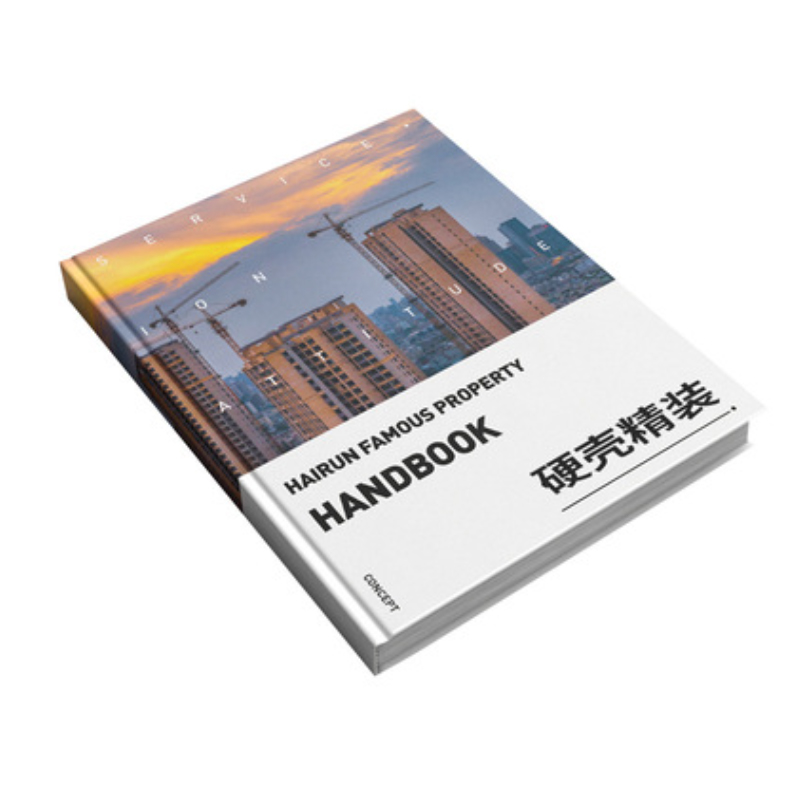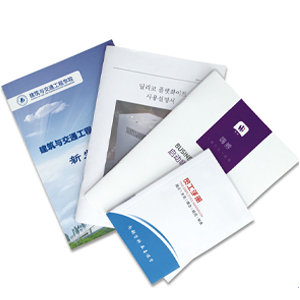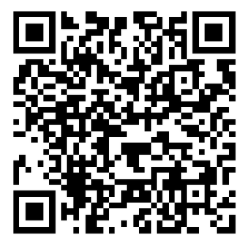场景一:纯图片内容(如扫描件/截图)调整为A4尺寸
发布时间:2025-10-23 13:31:37 浏览次数:157
百度文库 为你生成1篇内容,希望能对你有所帮助:
将图片调整为A4尺寸的工作总结文档,需结合图片编辑和文档排版工具。以下是具体操作步骤,分场景说明:
场景一:纯图片内容(如扫描件/截图)调整为A4尺寸
目标:将单张图片缩放至A4页面大小,并添加工作总结文字。
步骤1:使用图片编辑工具调整尺寸
打开图片编辑软件(如Photoshop、GIMP、Paint.NET或手机修图APP)。
新建A4画布:
在Photoshop中:文件 > 新建,设置宽度210mm、高度297mm(A4标准),分辨率300dpi(打印用)或72dpi(屏幕用)。
在手机APP中:选择“自定义画布”,输入A4尺寸(约8.27×11.69英寸)。
插入原图:
将需要调整的图片拖入画布,或通过文件 > 置入导入。
缩放图片:
按住Shift键(保持比例)拖动图片角落,缩放至适合A4页面。
若图片比例与A4不符,可裁剪多余部分(裁剪工具)或添加背景色填充空白。
步骤2:添加工作总结文字
使用文字工具:
在Photoshop中:选择文字工具(T),点击画布输入文字,调整字体、大小和颜色。
在手机APP中:通常有“添加文字”功能,支持基础排版。
分层管理:
将图片和文字分别放在不同图层,方便后续修改。
步骤3:导出为图片或PDF
导出为图片:
文件 > 导出 > 导出为,选择JPG/PNG格式,适合直接插入文档。
导出为PDF(更专业):
文件 > 打印,选择“Microsoft Print to PDF”或“导出为PDF”,保留矢量文字和高清图片
场景二:图片作为工作总结的配图(插入Word/PPT)
目标:将图片插入Word/PPT文档,并调整至A4页面布局。
步骤1:在Word中插入图片
新建Word文档:
布局 > 大小 > 纸张大小,选择A4。
插入图片:
插入 > 图片,选择需要调整的图片。
调整图片大小:
右键图片 > 大小和位置,取消勾选“锁定纵横比”,手动输入宽度19cm、高度27cm(留出页边距)。
或拖动图片角落,配合Alt键微调。
步骤2:添加文字内容
在图片周围输入文字:
使用文本框(`插入 > 文本或直接输入,调整段落格式(如标题、正文)。
设置页面边距:
`布局 > 页边“窄”或自定义边距,确保内容不超出A4范围。
步骤3:保存为PDF
导出为PDF:
文件 > 另存为,选择PDF格式,确保图片和文字清晰。
场景三:使用在线工具快速调整
适用场景1:使用Canva等在线设计工具**
访问Canva(或类似工具):
注册后搜索“A4报告”模板,或手动创建A4画布。
上传图片:
点击“上传”导入图片,拖入画布并缩放。
添加文字:
使用模板中的文字框,或输入工作总结内容。
下载:
选择“PDF打印”或“JPG高清”格式下载。
**打开,选择“”。
保存为图片或,通过邮件/微信发送。
注意事项
分辨率:打印用图片需300dpi以上,屏幕显示72dpi
**比例协调:避免强行拉伸图片导致变形,可通过裁剪或添加。
文字可读性:确保文字对比度高,字号不小于12pt。
备份原图:调整前备份防止操作失误。
通过以上方法你可以灵活选择的工具和场景,将图片整合为A4尺寸的专业
以上所生成内容参考引用自以下百度文库精品资源,可点击查看更多详情
a4素描纸和a4纸一样吗
4.1
13次阅读 共2页
素描
画夹
画法
会计凭证a4竖版装订
3.5
335次阅读 共3页
凭证管理效率
审计人员
文件柜
a4书籍排版格式标准
4.4
1065次阅读 共2页
排版格式标准
书籍排版格式
标准纸张规格
-
- 售后服务
-
- 配送及支付
-
- 操作指南
-
- 关于我们
-
- 印刷新闻
-
- 纸箱的制作流程:一般是平口箱
- 宣传单印刷介绍及其作用!
- 泉州信封袋印刷
- 泉州包装盒
- 泉州数码印刷厂
- 福建宁德办结3起印刷企业违法违规经营案
- 注意啦!这些印刷行业标准将于11月1日起实施
- 2021第12届中国印刷与包装学术年会
- 海峡两岸印刷与文化产业博览会将在龙港举行
- 2021年1-8月国内印刷品、印刷装备、印刷器材进出口总值同比增15.9%
- 纸比肉贵?包装成本急剧上升,包装印刷企业该如何应对?
- 当纳利获得国内印刷行业首批《五星绿色供应链评价证书》
- 《国家人文历史》杂志2022-2023年度印刷服务项目公开招标公告
- 北京印刷学院一行赴龙港、泉州调研印刷产业发展
- “印刷新视界 数智创未来”原创技术成果交流会在长沙召开
- 墨香浸指尖,非遗 “活” 起来!通渭县图书馆活字印刷体验课唤醒千年技艺
- 基因印刷:挖掘三晋文化 创新印刷未来
- 民盟北京市委评审组考察北京印刷学院支部“盟员之家”
- 印刷与包装工程学院召开包装工程专业工程教育认证动员和工作部署会
- 学校举办2025“AI赋能·数智创新”创客训练营
- 学校参加2025年度出版融合发展工程重点项目集中推介会不干胶
- 北京青年报:大会志愿者服装:北印设计 融入八路军军服元素
- 北印设计亮相天安门广场 北印师生以实际行动致敬伟大胜利不干胶标签
- 老印厂数智迎新生 这场交流会打开“印刷新视界 ”
- 安徽淮北市实小印刷厂召回9万册育芽牌练习簿
- 佛山市精诚印刷包装有限公司成立 注册资本10万人民币不干胶标签
- 各区新闻出版局,各印刷发行企业、各内部资料性出版物编印单位:
- 关于在春节前开展印刷复制发行单位安全生产专项检查工作的通知
- 关于进一步加强印刷复制发行单位安全生产检查的通知
- 北京市新闻出版局关于开展 2024年北京市印刷企业年度报告 和国家印刷示范企业考核初审工作的通知 彩印包装印刷公司
- 关于加强清明节期间印刷复制发行单位安全生产管理工作的印刷全自动品检机通知
- 我附近的印刷厂荣河彩印以三十年如一日的坚守
- 印刷全自动品检机爱煜思印刷现代应用案例
- 彩印包装印刷公司爱煜思印刷的主要产品
- 北京市新闻出版局关于举办内部资料性出版物编印培训班的通知
- 关于优化调整《印刷法规培训合格证书》核发方式的通知
- 不干胶标签贴纸打印机
- 不干胶贴纸
- 不干胶印刷厂
- 广州不干胶印刷厂广州不干胶印刷厂的产业生态与技术革新
- 广州包装盒印刷厂
- 印刷厂简介
- 广州包装盒印刷厂
- 广州不干胶印刷厂——品质与创新驱动行业未来
- 广州市印刷行业高质量发展论坛发言稿 ——以创新驱动,共绘湾区印刷新蓝图
- 质检报告办理渠道的规范化研究
- 塑料产品质量检验报告
- 厂检验报告与质检报告的体系化应用与价值提升
- 不干胶标签定制厂家
- 不干胶生产厂家有哪些
- pc耐力板专用胶水
- 腾印通印刷PC耐力板专用胶水的论文
- 标签印刷不干胶标签纸
- 合格证标准
- 不干胶标签纸
- 广州市印刷公司
- 广州包装印刷厂
- 广州市印刷厂
- 广州贝笛不干胶印刷厂-不干胶印刷厂
- 特殊不干胶印刷
- 广州印刷厂-合格证标签
- 广州名片印刷-广州名片印刷
- 产品检测报告几年一检
- 塑料袋检测报告的样本
- 透明封口贴-透明封口贴-透明封口贴
- 如何定制可移标签以满足特定需求?
- 如何定制彩色圆形标签? 如何设计一个有效的彩色圆形标签? 如何选择适合的彩色圆形标签材质?
- 箭头方向标签系统设计方案
- 服装尺码标签系统优化方案
- 间隔胶标签技术方案
- 月份标签系统方案
- 防伪贴纸VOID的方案,用于防伪贴纸VOID
- 胶水失效或纤维层未破坏可免费补发
- 为现代印刷术的主流。对中国古代活字版印刷术
- 开3D打印店需要哪些设备? 如何提高3D打印店的营业额? 有哪些成功的3D打印店案例?
- 不干胶标签机的方案,用于不干胶标签机
- 不干胶标签印刷技术研究报告
- 不干胶标签图片-不干胶标签图片
- 不干胶标签材质幽默三连击
- 不干胶标签检验标准主题小说,通过悬疑故事的形式融入专业标准细节
- 东风、上汽、理想、比亚迪、小米等,集体表态
- 不干胶标签制作厂家
- 个人印书一般价格
- 怎么印刷书籍
- 印刷一本200页书多少钱
- 不干胶标签模板制作
- 不干胶标签生产设备
- 印刷书籍去哪里印刷
- 印刷一本200页书多少钱
- 附近哪里有家谱印刷厂
- 印书本的印刷厂-印书本的印刷厂
- 印刷厂家联系方式
- 临沂市大阳印刷有限公司
- 画册是什么印刷工艺
- 国际|2025全球包装设计奖公布,巧思让包装更会说话(保健品包装篇)
- 新疆恒远中汇彩印包装股份有限公司
- 成都优品数码标签科技有限公司
- 成都艾利亮白PET标签印刷厂AVERY FASSON
- 透明PVC不干胶印刷,彩色PP,PE标签储贤定制生产
- 哑银不干胶贴纸 PET不干胶标签纸 重庆不干胶标签印刷 不干胶标签印刷厂
- 不干胶标签设计印刷 贴纸设计定做 不干胶瓶贴设计印刷
- 厦门印刷厂
- 印刷厂家联系方式
- 产品合格证word模板
- 合格证图片下载
- 产品合格证自己打印
- 溢价68.78% 创近5年楼面地价新高 四川遂宁一宗土地成功拍卖
- 广东一20斤蟒蛇生吞牛犊
- 产品合格证自己打印
- 基于2025年主流设计标准
- 不干胶合格证的国家标准是什么?
- 不干胶合格证
- 手机帖纸-手机帖纸手机魔法贴 时尚新选择龙祥
- 如何运用设计心理学,让不同文化背景的用户对手机贴纸所展示的地区文化特色产生情感共鸣
- 绿标签
- 印刷机学徒必学步骤
- 不干胶合格证
- 手机贴纸类型与选购指南
- 绿贴纸的类型与用途
- 不干胶定制服务概述
- OPEN帖纸的材质特点
- 数码不干胶定制服务与价格
- 数码不干胶定制流程与关键步骤
- 数码不干胶定制周期与影响因素
- 缩短数码不干胶定制周期的关键策略
- 缩短数码不干胶定制周期的成功案例
- 易撕贴圆形产品信息汇总
- 易撕贴圆形的粘贴方法
- 易撕贴圆形的常见材质类型
- 纳米胶圆形易撕贴的应用场景
- 纳米胶材质易撕贴的正确使用方法
- 圆形物料的常见类型及用途
- 如何选择适合的圆形研磨介质
- 防水封口贴的类型与选购指南
- 防水封口贴购买渠道推荐
- 产品标识卡的定义与功能
- 产品标识卡的定义与功能
- 易碎纸的撕碎效果特性
- 易碎纸的正确使用方法
- 2025年高性价比易碎纸品牌及型号推荐
- 易碎纸价格范围(2025年9月市场数据)
- 衣服不干胶的常见类型与用途
- 2025年高性价比衣服不干胶推荐
- 如何选择适合衣服的面料不干胶?
- 2025年高质量衣服不干胶标签推荐
- 2025年主流防伪不干胶标签类型及技术解析
- 2025年封口贴定制服务综合指南
- 价格对比(2025年9月数据)
- 2025年封口贴定制生产周期详解
- 2025年封口贴定制价格范围及影响因素
- 2025年封口贴定制价格范围及影响因素
- 2025年厦门封口贴供应商补充推荐
- VOID防伪标签
- 铜版纸不干胶标签(3000张/卷)
- 3D开手机易碎标定制及供应商推荐
- 2025年定制LOGO易碎标全流程指南
- 2025年福彩3D手机易碎标开机号与试机号数据
- 2025年9月18日福彩3D开机号与试机号数据
- 福彩3D开机号与试机号的核心区别
- 福彩3D开机号与试机号的核心区别
- 产品购销合同
- 模拟开机号铜板纸贴纸
- 关于“拼搏试机号”的说明
- 试机号与开奖号的关系解析
- 千禧试机号金码与关注码解析
- 圆标不干胶产品概述
- 圆标不干胶常见材质及特性
- 目前五星体育(上海体育频道)
- 合格证是证明产品经检验符合标准要求的法定质量凭证
- 仓库物料标签库存登记表物资收发样品产品工序流程卡合格标识
- 服装尺码标签贴纸尺寸标透明黑字白底衣服鞋帽码数英文SMLXL
- 月份数字贴纸 1-12月数字颜色物料标签不干胶 20mm圆形彩色月份标
- 彩色月份圆标1-12月数字圆形颜色不干胶标签贴纸印刷直径25MM标签
- 透明封口贴易撕OPEN不干胶标签间隔半胶易撕5丝PVC彩盒奶茶小箭头
- PET合成纸圆形封口贴|高效透明定制标签|明线烫金贴纸超大容量贴
- 爱煜思印刷解决方案
- 不干胶PVC透明封口贴彩色间隔胶圆形带手柄易撕封箱LOGO贴纸印刷
- 物料标识卡合格证不干胶现品票固定资产标不良品出货标签贴纸定做
- 不干胶检验合格证标签贴纸IQC良品返工NG报废停用待定尾数
- 合格证物料标签不良品特采退货正赠非卖样品OK检验合格通过QC退货
- 合格绿色QC PASSED圆形1CM小圆标黄色待检特采红色退货不干胶标签
- 合成纸不干胶定制钢化膜剥离膜手机撕膜标签贴纸易撕超强粘
- 现货透明长方形封口贴不干胶易撕贴纸长条间隔胶半胶PET标签LOGO
- 透明UV不干胶封口贴(椭圆形)产品信息
- 不干胶防伪贴纸VOID一次性防拆标签透明圆形封口贴哑银
- 小箭头贴纸不良品标签返修标记贴纸返工不合格红色指示记号
- 现货 空白圆形彩色圆标贴纸标示小圆贴不干胶白红黑蓝紫绿黄粉色
- QC PASSED合格证检验标签 透明 镭射 亮银 亚银PET不干胶英文贴纸
- 合格证物料标签1QC退货不合格特采待处理检验标识卡ROHS产品贴纸
- 5丝封口贴产品信息
- 不合格贴纸产品信息
- 不合格贴纸定制指南
- 原装标签产品信息
- 不干胶易碎贴纸产品信息
- 不干胶易碎贴纸定制指南
- 易碎贴纸定制周期说明
- 数字标签的定义与功能
- 3d打印作品展示
- 3D打印作品展示平台推荐
- 潮州市荣捷包装印刷有限公司
- 塑料袋检测方法及检测标准
- pvc原料多少钱一吨
- 软质PVC造粒配方设计要点
- PVC配方技术核心要点
- 国内PVC生产厂家综合排名
- pvc阻燃等级标准
- 印刷厂的核心业务范围
- PVC生产过程的六个核心步骤
- PVC生产线设备分类及功能
- PVC热熔焊接机概述
- PVC-U管产品图集
- 塑料产品质量检验报告
- PVC生产工艺流程详解
- 附近彩印包装印刷公司
- 个人印书一般价格
- 小印刷厂年利润分析
- 重庆正合印务有限公司综合信息
- 泉州冠亚彩印主要客户
- 特殊材料不干胶标签印刷技术解析
- 不干胶标签生产工艺流程的健康风险分析
- 不干胶标签生产工艺流程详解
- 不干胶标签印刷常见问题及解决方案
- 广州主要印刷厂概览
- 广州市主要印刷制造企业概览
- 不干胶贴纸的材质构成
- 不干胶贴纸的胶水类型及选择指南
- 不干胶材质的分类及特性
- 不干胶纸价格区间及影响因素
- 打印不干胶纸多少钱一平方
- 不干胶为什么叫不干胶
- 北京印刷集团下属企业
- 东城区印刷厂
- 鄂尔多斯市印刷厂
- 鞍山市印刷厂
- 营口市印刷厂
- 延边朝鲜族自治州印刷厂
- 黑龙江省印刷厂
- 哈尔滨市印刷厂
- 齐齐哈尔市印刷厂
- 齐齐哈尔市中北彩色印刷厂的地址 齐齐哈尔市中北彩色印刷厂的地址为:**黑龙江省齐齐哈尔市
- 产品合格证自己打印
- 如何设计产品合格证的模板?
- 如何添加序列号到产品合格证?
- 出厂检验报告和质检报告
- 如何选择合适的第三方检测机构?
- 产品出厂合格证
- 检验合格证标签-合格证打印机推荐
- 检验合格证标签
- 哪里可以买到检验合格证标签?
- 科印印包圈
- 合格证word格式(免费版)
- 出厂合格证书和合格证
- 出厂检验报告和质检报告
- 质检报告去哪里做
- 车辆出厂合格证
- 合格证图片100张
- 检验合格证标签
- 不干胶封口贴
- 不干胶封口贴可以怎么玩
- 广东省印刷厂
- 广州市印刷厂
- 韶关市印刷厂的方案,用于韶关市印刷厂
- 深圳市印刷厂
- 珠海市印刷厂
- 汕头市印刷厂发展方案(2025-2027)
- 佛山市印刷厂
- 江门市印刷厂有哪些
- 湛江市印刷厂
- 透明封口贴透明封口贴
- 透明封口贴的正确使用方法
- 给我推荐几款好用的透明封口贴品牌
- 间隔不干胶
- 透明胶带十大名牌
- 有和玻璃一样透明的塑料板吗
- 如何区分真假高透明塑料板材?
- 不干胶贴纸
- 不干胶贴纸的环保类型
- 附近不干胶厂
- 不干胶标签纸
- 圆形封口贴-圆形封口贴
- 封口贴产品概述
- 封口贴的潜在弊端分析
- 易撕标签纸的材质构成
- 服装标签颜色的分类与含义
- 手机屏幕保护膜选购指南
- 长方形贴纸上面做品牌logo效果图
- 经典长方形贴纸Logo案例解析
- 不干胶 黄:经典设计与应用场景
- 黄色不干胶材料推荐
- 吊牌定制核心要素
- 吊牌设计优化指南
- 湘西土家族苗族自治州印刷厂
- 娄底市印刷厂综合服务方案
- 怀化市印刷厂2025年发展白皮书
- 永州市印刷厂综合服务方案
- 郴州市印刷厂综合服务方案
- 益阳市印刷厂综合服务方案
- 张家界市印刷厂文旅融合战略方案
- 常德市印刷厂文旅融合战略方案
- 岳阳市印刷厂文旅融合战略方案(2025-2027)
- 邵阳市印刷厂
- 邵阳市印刷厂的技术水平如何?
- 邵阳市印刷厂环保措施综合分析
- 防水标签纸哪种材质最好
- 透明2.0和5.0桌布区别
- 透明标签是什么材质
- PET和PP材质的耐高温性能对比
- 水晶标贴纸
- 给我推荐几款热门的水晶标贴纸
- 得力幽幽家族水晶滴胶贴纸
- 水晶贴纸的价格范围是多少?
- pvc贴纸是什么材质
- 广告材料pvc板是什么材质
- 贴纸的材质一般是什么
- 广州市亚华印刷厂有限责任公司
- 不干胶标签
- 产品合格证自行打印的合规要求与操作指南
- XxX公司产品质量检验报告
- 产品合格证模板免费下载
- 合格证word格式(免费版)
- 空白封口贴产品信息与采购指南
- 空白封口贴的粘性如何
- 北京印刷集团有限责任公司京华印刷厂
- 北京市崇文康辉印刷厂
- 新华社印务有限责任公司
- 北京还有哪些知名的印刷企业
- 朝阳区印刷厂
- 丰台区作为北京市重要产业承载区
- 石景山区印刷厂
- 石景山区有哪些特色印刷服务
- 海淀区印刷厂
- 选择海淀区印刷厂的关键因素
- 丽水市印刷厂选择指南
- 安徽省印刷厂选择指南(2025版)
- 防水标签纸哪种材质最好
- 透明2.0和5.0桌布区别
- 透明标签是什么材质
- 水晶标贴纸可以定制吗?
- 广州市亚华印刷厂有限责任公司
- 广东最大的印刷厂是哪家
- 广东长印印刷有限公司概况
- 广东最大印刷厂排名
- 广东印刷业2025年发展趋势分析
- 广州印刷厂集中在哪里
- 广告材料pvc板是什么材质PVC板的材质构成 PVC板(聚氯乙烯板)是以聚氯乙烯
- 仙桃市印刷厂
- 潜江市印刷厂
- 天门市印刷厂
- 神农架林区印刷厂
- 湖南省印刷厂
- 湖南省印刷厂
- 恩施土家族苗族自治州印刷厂
- 长沙市印刷厂
- 株洲市印刷厂
- 湘潭市印刷厂
- 湘潭市印刷厂的价格范围
- 衡阳市印刷厂
- 开个小印刷厂3万元左右
- 印刷工艺流程与步骤详解
- 200页书籍印刷成本核算方案
- 印刷厂主营业务框架
- 小型印刷厂年度盈利分析方案
- 印刷厂工作强度评估及优化方案
- 印刷厂学徒培养周期标准化方案
- 印刷厂普工工作评估报告印刷厂普工工作评估报告
- 一、行业背景与财富基础
- 一般印刷厂工资多少
- 印刷厂的气味致癌吗
- 印刷厂常见有害物质及致癌性
- 印刷厂车间有毒吗
- 茂名市印刷厂
- 广西壮族自治区印刷厂
- 中沙群岛的岛礁及其海域印刷厂
- 南沙群岛印刷厂建设可行性研究
- 不干胶纸多少钱一平方
- pvc贴纸和普通贴纸区别
- 铜版纸不干胶标签(3000张/卷)
- 铜版纸不干胶(3000张/卷)
- 产品出厂合格证
- 合格证word格式(免费版)
- 合格证图片的核心要素
- 临沂市印刷厂概况
- 德州市印刷产业调研报告
- 聊城市印刷产业调研报告(2025年9月更新)
- 滨州市印刷产业调研报告(2025年9月版)
- 菏泽市印刷产业深度分析报告(2025年第三季度)
- 印刷技术专业考试试题与答案
- 印刷基础概念
- 2025年国内书籍印刷全流程指南
- 印刷专业基本知识大全
- 印刷技术理论与实务试题集
- 2025年书籍印刷客户开发全攻略
- 2025年PVC不干胶印刷客户开发方案
- 2公分厚塑料板应用场景与采购指南
- 不干胶贴纸技术参数与解决方案
- 不干胶贴纸材质全解析
- 不干胶标签纸技术白皮书(2025版)
- pvc贴纸是什么材质
- pvc贴纸是什么材质贴纸的材质一般是什么
- 常见标签材质分类及特性
- 广州主要印刷厂概览
- 广东印刷厂招聘
- 不干胶标签纸
- 不干胶贴纸多少钱一张
- 标签定制全流程指南
- 防水标签纸哪种材质最好
- 透明2.0和5.0桌布区别
- 透明标签是什么材质
- 水晶标贴纸
- pvc贴纸是什么材质
- 广告材料pvc板是什么材质
- 贴纸的材质一般是什么
- 贴纸材质对粘性有何影响?
- 合格证图片下载
- 产品出厂合格证
- 出厂检验报告与质检报告的区别与联系
- 产品出厂合格证
- 质检报告去哪里做
- 产品合格证电子版
- 廊坊市印刷厂
- 沧州市印刷厂
- 内蒙古自治区印刷厂2025年度工作总结
- 山西省印刷厂
- 太原市印刷厂
- 太原市印刷厂哪家技术最好?
- 大同市印刷厂技术评语
- 衡水市印刷厂技术评语
- 阳泉市印刷厂技术评语
- 承德市印刷厂技术评语
- 长治市印刷厂
- 印刷书籍的渠道选择指南
- 彩印包装印刷公司选择指南
- 印刷全流程详解
- 印刷工艺全流程解析
- 新成果!三星堆祭祀坑精确埋藏年代公布
- 网上印刷平台-彩页印刷
- 印刷厂普工岗位的劳动强度与职业发展研究
- 印书本的印刷厂
- 开个小印刷厂3万元左右
- 印刷厂老板的财富水平分析
- 印刷工艺流程全解析
- 印刷一本200页书多少钱
- 吊牌定制
- 贴纸撕毁无效
- 金色贴纸
- 数字不干胶
- 透明贴纸
- 透明贴纸的常见品牌有哪些?
- 透明贴纸有哪些热门的款式?
- 不粘胶标签
- 撕毁无效标签
- 标签贴大码
- 易碎贴纸定制
- 五家渠市印刷厂
- 伊犁哈萨克自治州印刷厂
- 克孜勒苏柯尔克孜自治州印刷厂
- 巴音郭楞蒙古自治州印刷厂
- 巴音郭楞蒙古自治州还有哪些印刷厂
- 博尔塔拉蒙古自治州印刷厂
- 昌吉回族自治州印刷厂
- 图木舒克市印刷厂
- 哈密地区印刷厂
- 吐鲁番地区印刷厂】
- 阿拉尔市广告公司
- 石河子市印刷行业概况(2025年更新)
- 喀什地区印刷厂
- 阿勒泰地区印刷厂
- 和田地区印刷厂
- 塔城地区印刷厂
- 克拉玛依市印刷行业深度分析(2025版)
- 乌鲁木齐市印刷行业现状分析(2025年9月)
- 新疆维吾尔自治区印刷产业深度报告(2025版)
- 中卫市印刷厂
- 固原市印刷产业深度解析(2025版)
- 吴忠市印刷厂
- 石嘴山市印刷厂
- 银川市印刷厂
- 宁夏回族自治区印刷厂
- 海西蒙古族藏族自治州印刷厂
- 玉树藏族自治州印刷厂
- 广州市亚华印刷厂有限责任公司
- 产品合格证自行打印的合规要求与操作指南
- 手机保护膜选购指南
- 手机保护膜多久换一次
- 基础款易碎标签
- 葫芦岛市印刷厂
- 锦州市印刷厂
- 朝阳市印刷厂信息汇总
- 铁岭市印刷厂信息汇总
- 盘锦市印刷厂信息汇总
- 辽阳市印刷厂信息汇总
- 阜新市印刷厂信息汇总
- 吉林省印刷厂信息汇总
- 长春市印刷厂推荐清单
- 吉林市印刷厂推荐清单
- 标签纸定制服务指南
- 椭圆形标签设计指南
- 长方形标签纸设计指南
- 产品标签纸设计规范与解决方案
- 圆形标签设计指南
- 合成纸定制全流程解决方案
- 易撕保护膜定制技术白皮书
- 不干胶圆形标签技术白皮书
- 产品标签技术白皮书(2025版)
- 常见标签材料分类及特性
- 奶茶贴纸常见材质
- 不粘胶封口贴核心特性
- 黑蓝贴纸品牌化应用方案
- 物料不合格问题处理方案
- 方案背景与目标
- 3D打印材料技术方案
- 3D彩色打印全流程技术方案 (AI生成)
- 3D数码印花技术方案
- 材料成本优化策略
- 3D印刷技术实施方案
- 3D 打印作品图片工作总结
- 3d打印是做什么的
- 3d精准资料100%
- 3D打印最聪明买法研究报告
- 3D彩票单注奖金计算及推广方案
- 3D十拿九稳今晚预测最新消息今天
- 2025年9月30日3D试机号分析
- 不干胶印刷设备价格指南(2025年9月更新)
- 广州市印刷有限公司
- 广州印刷产业集聚区分布(2025年更新)
- 不干胶印刷报价明细表
- 标签材质分类及特性(2025版)
- 广东长印印刷有限公司
- 圆形标志的视觉语言与设计策略
- 水果帖纸
- 福彩3D专家预测推荐号码家彩网
- 千禧福彩开机号实时查询系统建设方案
- 3d千禧今天试机号
- 3D试机号214期专项方案
- 衡阳市印刷厂发展现状与转型升级路径
- 株洲市印刷产业现状与发展机遇
- 长沙市印刷产业全景分析(2025版)
- 湖南省印刷业发展现状与转型升级路径
- 神农架林区印刷业发展现状与特色路径
- 天门市印刷业发展现状与特色路径
- 潜江市印刷产业深度调研报告
- 仙桃市印刷产业高质量发展白皮书(2025)
- 恩施土家族苗族自治州印刷产业振兴方案(2025-2027)
- 随州市印刷产业转型升级方案(2025-2027)
- 咸宁市印刷厂
- 黄冈市印刷厂价格与服务概览
- 荆州市印刷厂价格与服务概览
- 孝感市印刷厂价格与服务概览
- 荆门市印刷厂价格与服务概览
- 鄂州市印刷厂2025年行业调研报告
- 广东印刷厂招聘研究报告
- 广东最大印刷企业综合评估
- 泉州佳和彩印有限公司
- 2025手工印花走板工专项招聘公告
- 泉州达美印刷有限公司2025手工印花走板工招聘简章
- 金彩印刷有限公司2025年核心业务升级公告
- 印刷厂家联系方式管理方案
- 生产工艺流程图制作全攻略
- 不干胶贴纸材质分类及特性
- 印刷技术专业考试试题与答案
- 印刷专业术语分类汇总
- 果洛藏族自治州印刷厂概况
- 海南藏族自治州印刷厂概况
- 黄南藏族自治州印刷厂深度解析
- 3D打印机简笔画绘制指南
- 全彩3D打印机简笔画绘制指南
- 全彩3D打印材料技术解析
- 全彩3D打印材料的技术演进与应用前景
- 《极品家丁》3D彩印技术应用研究报告
- 3D激光打印机技术研究报告
- 推荐3D打印设备图片获取途径
- 《极品家丁》3D彩印改编企划书
- 出厂检验报告和质检报告
- 质检报告去哪里做?要钱吗?
- 注塑产品质量检验标准
- 附近的印刷厂联系方式
- 塑料制品检测报告
- Touch Fish 新年快乐封口贴
- 定制流程与关键参数
- 易碎纸撕毁无效
- 易碎纸撕毁无效标签的价格范围根据材质
- 不干胶贴纸定制方案
- 塑料彩印包装袋生产厂家
- 能否再详细分析几家塑料彩印包装袋生产厂家?
- 3D彩印核心材料体系
- 3d打印机产品图片
- 钢筋合格证关键内容
- 产品合格证自己打印
- 如何设计带有防伪措施的合格证?
- 有哪些厂家提供防伪合格证印刷服务?
- 易碎贴纸定制
- 镭射贴纸
- 铜板纸标签纸
- 长方形标签纸的奥秘——从材质到应用
- 易撕保护膜技术原理与应用实践
- 产品标签纸材料特性与生产工艺
- 不干胶圆形标签的工艺与应用
- 胶带剥离强度对比实验(90°剥离法)
- 定制标签纸技术实训教案
- 工业产品合格证标签技术实训教案
- 烫金不干胶标签工艺技术实训教案
- 不干胶小型标签印刷机实训教案
- 不干胶标签纸印刷技术方案
- 生产工艺流程图制作技术规范
- 生产工艺流程图制作技术规范
- 高强度耐磨橡胶板技术方案
- 耐高温食品级胶水技术方案
- 方案背景与核心价值
- 防伪标签纸技术演进与市场应用研究
- 圆形易碎贴
- 圆形易碎贴
- 防伪不干胶
- 不干胶圆形标签常见面材类型分析
- 不干胶贴纸广告的四大核心优势
- 标签贴纸定制核心要素
- 自粘标签贴纸技术解析
- DIY贴纸定制的研究报告
- 广告贴纸定制:品牌传播的柔性触角
- 金属贴定制:工业美学的商业表达
- 转印贴定制:柔性材料的多维应用革命
- 媒介到智能交互的进化路径
- 包装纸箱:从基础防护到智能载体的进化路径
- 多层不干胶标签:从信息载体到交互界面的技术跃迁
- 丹东市印刷厂
- 晋城市印刷厂
- 朔州市印刷厂产业升级与可持续发展路径研究
- 晋中市印刷厂
- 襄樊市印刷厂
- 宜昌市印刷厂
- 十堰市印刷厂
- 黄石市印刷厂
- 武汉市印刷业发展研究报告(2025)
- 湖北省印刷业发展研究报告(2025)
- 济源市印刷业发展研究报告(2025)
- 济源市知名印刷企业名录(2025年更新)
- 驻马店市印刷企业名录(2025年更新)
- 周口市印刷企业名录(2025年更新)
- 信阳市印刷企业名录(2025年更新)
- 合格证模板
- 产品合格证怎么办理
- 出厂检验报告和质检报告
- 产品出厂合格证
- 质检报告去哪里做
- 出厂检验报告和质检报告
- 合格证是厂家自己随便弄的么
- 泉州新力彩印有限公司工作总结
- 泉州市冠亚彩色印刷有限公司
- 泉州新力彩印项目成功案例分析——以“吊粒吊牌及穿绳机构”专利创新为例
- 泉州印刷厂招聘最新
- 泉州冠亚华园项目综合分析
- 山东兴安彩印有限公司商业分析报告
- 2公分厚塑料板综合技术文档
- PVC配方技术体系
- PVC污渍的三大克星
- PVC污渍处理禁忌清单
- PVC材料的三大天敌
- UPVC管与PVC管的本质区别
- 耐高温400℃塑料材料的技术解析与应用指南
- 强力塑料粘合剂
- PC板粘接技术全解析
- 2025年PVC原料市场价格深度解析
- 耐高温食品级胶水技术白皮书(2025版)
- 高强度耐磨橡胶板技术白皮书(2025版)
- PVC粘接技术指南(2025版)
- PC材料粘接全方案(2025技术版)
- PC塑料专用胶水
- PP管连接方式全解析(2025技术版)
- 中秋节满月时间与超级月亮特性
- 门源回族自治县印刷厂
- 海东地区印刷厂
- 青海省印刷厂
- 甘南藏族自治州印刷厂
- 临夏回族自治州印刷厂
- 陇南市印刷厂
- 定西市印刷厂
- 202X年度/季度/项目期工作总结
- 酒泉市印刷厂名录
- 张掖市甘州区国华印刷厂
- 武威市印刷厂
- 天水新华印刷厂
- 白银区印刷厂
- 永昌县印刷企业
- 生活服务类印刷企业
- 酒钢智美广告装潢工程公司印刷厂
- 兰州金龙印刷有限责任公司
- 甘肃新华印刷集团有限责任公司
- 主要印刷企业名录
- 安康市印刷厂
- 榆林日报社印务有限责任公司
- 贴纸分类与特性
- 项目背景与目标
- 不粘胶的核心特性与分类
- 设计风格与创意方向
- 撕毁无效标签
- 防撕毁贴纸技术及管理方案
- 大码标签贴纸应用方案
- 不粘胶标签技术白皮书
- 泉州印刷材料公司
- 泉州印刷有限公司
- 中国印刷厂最多的城市
- 彩印车间会得什么疾病
- 泉州印刷厂联系方式
- 泉州印刷厂招聘最新
- 福建新华印刷厂
- 保定正大印刷有限公司2025-2028年战略升级与数字化转型方案
- 易碎贴纸标签防伪技术实施方案
- 轻捻的纸易碎的多维解析
- 易碎标签技术规范与视觉设计
- 易碎贴纸技术规范与视觉设计
- 《轻捻的纸》
- 易碎纸的种类与应用研究
- 易碎纸标签的撕除方法与技术解析
- 易碎品标签图片资源与使用规范
- 易碎贴纸标签设计指南
- Fragile Handling Label (English Version)
- 快递易碎图片搞笑大全
- 纸箱子胶带粘个提手
- 易碎品LOGO大全方案
- 易碎品外箱标识技术方案
- 泉州彩印厂2025年秋季招聘启事
- 晋江印刷厂2025年第四季度招聘公告
- 山东彩印集团2025年秋招启事
- 3D打印作品图片分类与特征解析
- 被子质检报告图片关键要素解析
- 商丘市印刷行业概况
- 南阳市印刷产业2025年度发展报告
- 三门峡市印刷产业2025年深度调研报告
- 漯河市慧光印刷科技有限公司
- 许昌市印刷产业2025年深度调研报告
- 濮阳市印刷厂
- 焦作市印刷产业2025年深度调研报告
- 新乡市印刷业发展现状与转型升级路径探析
- 鹤壁市印刷产业2025年发展白皮书
- 安阳市印刷业发展现状与转型升级路径研究
- 平顶山市印刷产业2025年发展白皮书
- 洛阳市印刷业发展现状与战略升级研究
- 开封市印刷产业2025年发展白皮书
- 郑州市印刷业发展现状与战略升级研究
- 河南省印刷产业2025年度发展报告
- 菏泽市印刷业发展现状与战略升级研究
- 滨州市印刷产业2025年度发展全景
- 聊城市印刷厂
- 德州市印刷产业2025年度发展全景
- 临沂市印刷厂
- 日照市印刷厂
- 莱芜市印刷产业2025年度发展报告
- 威海市印刷厂
- 泰安市印刷产业2025年深度调研报告
- 济宁市印刷产业现状与特色分析
- 项目工作进展总结报告
- 烟台市印刷厂
- 东营市印刷厂产业升级与绿色转型实施方案
- 枣庄市印刷厂
- 淄博市印刷厂
- 青岛市印刷厂
- 济南市印刷业发展现状与转型路径研究
- 山东省印刷厂
- 上饶市印刷厂
- 抚州市印刷厂
- 宜春市印刷厂2025年第三季度经营分析会纪要
- 吉安市印刷厂2025年第三季度经营分析会纪要
- 赣州市印刷厂2025年第四季度战略规划会纪要
- 鹰潭市印刷厂2025年第四季度战略规划会纪要
- 新余市印刷厂2025年第三季度运营分析会纪要
- 九江市印刷厂2025年战略研讨会纪要
- 萍乡市印刷厂2025-2027年发展白皮书
- 景德镇市印刷厂发展现状与转型建议
- 南昌市印刷厂发展现状与转型建议
- 江西省印刷行业现状与战略机遇
- 宁德市印刷业发展现状与战略机遇(2025年10月版)
- 龙岩市印刷业发展现状与战略机遇(2025年10月版)
- 南平市印刷业发展现状与战略机遇(2025年10月版)
- 漳州市印刷业发展现状与转型升级路径(2025年10月版)
- 泉州市印刷业发展现状与转型升级策略(2025年10月版)
- 三明市印刷业发展现状与转型升级路径(2025年10月)
- 莆田市印刷产业发展现状与战略建议(2025年10月)
- 厦门市印刷产业现状与战略升级方案(2025年10月)
- 福州市印刷产业转型升级战略规划(2025-2027)
- 福建省印刷产业高质量发展白皮书(2025-2028)
- 宣城市印刷产业高质量发展实施方案(2025-2027)
- 亳州市印刷产业现状与转型升级路径
- xxx不干胶材料在亳州印刷产业的应用与发展xxx
- 印刷学徒学习周期框架
- 印刷客户开发全路径指南
- 关于印刷方面的基本知识
- a4纸尺寸是多少
- 标签印刷不干胶标签纸
- 不干胶标贴样式
- 不干胶标签又叫什么
- 泉州印刷厂2025年秋季招聘简章
- 泉州佳和彩印有限公司招聘公告
- 六安市印刷厂转型升级实施方案
- 巢湖市印刷厂绿色智能转型方案
- 阜阳市印刷厂转型升级方案(2025-2028)
- 滁州市印刷厂
- 黄山市印刷厂转型升级方案
- 安庆市印刷厂转型升级方案
- 铜陵市印刷厂转型升级方案
- 淮北市印刷厂绿色智能转型规划
- 马鞍山市印刷厂智能化与绿色化转型方案
- 淮南市印刷厂智能化与绿色化转型方案
- 蚌埠市印刷厂智能化与绿色化转型方案
- 芜湖市印刷厂智能化与绿色化转型方案
- 合肥市印刷厂智能化与绿色化转型方案
- 安徽省印刷产业高质量发展白皮书(2025-2030)
- 丽水市印刷产业转型升级战略规划(2025-2030)
- 台州市印刷厂
- 金华市印刷厂3d
- 衢州市印刷厂
- 衢州市印刷业面临哪些挑战?
- 舟山市印刷厂
- 绍兴市印刷业高质量发展专题研讨会纪要
- 湖州市印刷产业深度调研报告
- 嘉兴市印刷产业深度调研报告
- 州市印刷产业深度调研报告
- 宁波市印刷产业深度调研报告
- 杭州市印刷产业全景分析(2025年Q3)
- 浙江省印刷产业深度分析报告(2025年Q3)
- 宿迁市印刷产业深度调研报告(2025年Q3)
- 泰州市印刷产业全景分析(2025年Q3)
- 镇江市印刷产业全景分析(2025年Q3)
- 扬州市印刷产业全景分析(2025年Q3)
- 盐城市印刷厂
- 淮安市印刷厂
- 连云港市印刷厂
- 南通市印刷厂行业现状与发展前景研究
- 苏州市印刷业发展现状与转型升级路径研究
- 常州市印刷业发展现状与转型升级路径研究
- 徐州市印刷业发展现状与转型升级路径研究
- 无锡市印刷业发展现状与转型升级路径
- 南京市印刷业发展现状与转型升级路径
- 江苏省印刷业发展现状与转型升级路径
- 2025年10月15日太湖钓叟三字诀解析
- 2025年10月15日太湖字谜解析
- 崇明县印刷厂发展现状与战略建议
- 奉贤区印刷厂发展现状与转型路径
- 南汇区印刷厂行业深度报告
- 松江区印刷产业转型升级白皮书(2025-2028)
- 金山区印刷产业高质量发展行动方案(2026-2028)
- 浦东新区印刷产业升级白皮书(2025-2027)
- 嘉定区印刷产业高质量发展三年行动计划(2025-2027)
- 宝山区印刷产业生态体系构建方案(2025-2027)
- 闵行区印刷产业三维发展模型(2025-2027)
- 杨浦区印刷产业转型发展白皮书(2025-2027)
- 虹口区印刷产业转型升级战略方案(2025-2028)
- 闸北区印刷产业转型升级战略方案(2025-2028)
- 普陀区印刷产业智造升级行动计划(2025-2027)
- 静安区印刷产业升级行动纲要(2025-2028)
- 长宁区印刷厂
- 徐汇区印刷厂发展现状与转型建议
- 卢湾区印刷厂转型发展报告
- 黄浦区印刷厂转型发展报告
- 上海市印刷行业现状与转型策略
- 福建远青新材料科技有限公司深度分析报告
- 丰泽区人力资源市场深度调研报告
- 泉州市精远科技有限公司
- 福建哈福星服饰科技有限公司
- 富华装饰工程有限公司
- 泉州咏鑫工艺品科技有限公司
- 泉州市国宇光伏材料有限公司
- 福建邦特鞋服有限公司分析报告
- 石狮市诚基建材贸易有限公司分析报告
- 金指数(泉州)机电设备有限公司分析报告
- 福建省国盾保安服务有限公司泉州市洛江分公司
- 泉州丽文工艺品厂
- 奇鹭智能科技有限公司
- 石狮市高德汽车服务有限公司发展成果与责任担当发言稿
- 泉州好工作人才开发股份公司运营方案
- 中科精微(福建)科技研究院有限责任公司发展方案
- 泉州市欣安安全工程师事务所有限公司发展方案
- 泉州森磊古建筑工程有限公司发展方案
- 泉州市华德机电设备有限公司发展方案
- 科达企业集团战略发展方案
- 福建奇鹭物联网科技股份公司战略发展方案(2025-2028)
- 泉州市燃气有限公司概况
- 美格美典集团概况
- 蓉中电气股份有限公司深度分析报告
- 中国人保车险2025年度深度解析
- 福建明佳机械科技股份有限公司深度调研报告
- 2025年10月16日快乐8第2025278期复式中奖明细
- 南安市澳磊石业有限公司
- 柳峰汽配有限公司
- 福建华清电子材料科技有限公司
- 泉州信达物流有限公司
- 泉州市跨际电子商务有限公司
- 四川一高速上有家庭带着“野人小孩”?多方回应:正常家庭,山里长大的,已做工作
- 福建哈福星服饰科技有限公司
- 福建省富达精密科技有限公司
- 泉州索尔诺家具有限责任公司
- 合格证word格式(免费版)
- 产品合格证书模板
- 福建卓越鸿昌环保智能装备股份有限公司
- 福建省锐驰电子科技有限公司
- 华旭彩印:印刷行业的创新领航者
- 泉州晋江大三豪鞋服有限公司:鞋服行业的稳健前行者
- 福建省三星电气股份有限公司:电气行业的璀璨明珠
- 宁夏纸业公司名录与概况
- 上岸茶舍品牌解析与行业关联分析
- 宁夏银报智能印刷科技有限公司
- 宁夏成峰包装印刷有限公司
- 银川印刷厂联系方式
- 宁夏宁安彩印包装有限公司
- 宁夏金世纪包装印刷有限公司
- 宁夏印刷厂
- 宁夏印刷厂规模研究报告:行业格局与龙头企业分析
- 宁夏新金凰印刷有限公司:区域印刷市场的崛起力量
- 汉中市印刷厂:区域印刷产业的现状与未来展望
- 延安市印刷厂:红色文化传承与现代印刷技术的融合
- 福建神英科技有限公司综合信息
- 泉州市云朵工坊服饰有限公司综合信息
- 福建佰源智能装备股份有限公司综合信息
- 石狮顺达服饰制造有限公司
- 16寸和a4纸对比大小
- A4和16寸对比实物图
- A4纸尺寸大小是多少?标准A4纸像素分辨率换算
- a4的纸是多大的纸厘米3d字谜
- 预测a4的纸是多大的纸厘米双色球
- 大兴安岭地区印刷厂发展提升方案
- 绥化市印刷厂信息概览
- 黑河市印刷厂员工培训教案
- 牡丹江市印刷厂概况
- 3D字谜七台河市印刷厂
- 佳木斯印刷行业概况及重点企业3d走势图
- 伊春市印刷厂概况双色球走势图
- 大庆市印刷厂3D字谜彩印
- 双鸭山市印刷厂信息汇排列5开奖结果总
- 鹤岗市印刷厂信息3d开奖号码开奖结果汇总
- 鸡西市印刷厂信息3d开奖结果查询汇总
- 白城市印刷厂福彩3d信息汇总
- 松原市印刷厂3d走势图信息概览
- 白山市印刷厂工作会议纪要
- 通化市印刷厂2025年度工作总结
- 辽源市印刷厂信息概览
- 四平市印刷厂[具体年份]工作总结
- 本溪九星印刷包装有限公司
- 抚顺市印刷厂信息概览
- 大连市印刷厂信息概览
- 沈阳市印刷厂信息概览
- 辽宁省印刷厂概览
- 阿拉善盟印刷厂概况
- 锡林郭勒盟印刷厂
- 兴安盟印刷厂
- 乌兰察布市印刷厂概览
- 巴彦淖尔市印刷厂
- 呼伦贝尔市印刷厂概览
- 通辽市印刷厂
- 赤峰市印刷厂相关信息
- 产品质量检验报告样本专题会议纪要
- 强力塑料粘合剂
- 如何去除不干胶的粘痕
- 粘书专用胶水优选方案
- 自粘胶膜是什么材料
- 18种常见不干胶的分类与特性
- 可凝固的透明胶水类型及特性
- 自粘带使用方法指南
- 8丝光白pvc不干胶是什么材质
- 不干胶有几种材质
- 办公室用的胶水叫什么
- 不干胶广告设计图片
- 不干胶粘性强度对比与选择指南
- 不干胶贴纸图片主题分类
- 6寸照片与2寸照片的尺寸兼容性分析
- 三折页纸张尺寸选择指南
- A5纸尺寸快速查看
- A5纸张尺寸详解
- 常见纸张尺寸参照表(基于ISO 216国际标准)
- 4开纸张尺寸详解
- B5纸张尺寸对照表
- 6寸相纸的比例解析
- 6寸相纸可放置的2寸照片数量解析
- 亚洲码Yeezy有哪些款式
- 乌海市印刷厂信息汇总
- 包头市印刷厂
- 呼和浩特市印刷厂创新发展方案
- 吕梁市印刷厂专业教案
- 临汾市印刷厂发展现状与转型路径分析
- 忻州市忻艺印刷广告有限责任公司
- 运城市国森彩印有限公司
- 保定市印刷厂概览
- 邢台日报社印刷厂
- 邯郸市印刷厂发展方案——以技术创新与市场拓展为核心
- 秦皇岛市主要印刷企业名录
- 唐山市印刷厂信息概览
- 石家庄市印刷厂信息
- 河北省印刷厂
- 蓟县印刷厂信息概览
- 静海县印刷厂信息汇总
- 宁河县教育局印刷厂
- 宝坻区印刷厂信息概览
- 武清区印刷厂信息概览
- 河北区印刷厂信息概览
- 南开区印刷厂
- 2023年度印刷厂工作总结
- 和平区印刷厂信息概览
- 延庆县印刷厂信息汇总
- 不干胶标签材质有哪些
- 关于PVC不干胶的全面解析
- 不干胶标签价格参考(3000张规格)
- a4纸相当于几寸的照片
- 13寸设备与A4纸尺寸对比分析
- A4纸的尺寸(210毫米×297毫米)与相纸尺寸的对应关系如下:
- A4纸的尺寸(210毫米×297毫米)与照片尺寸的对应关系如下:
- A4纸的尺寸为210毫米(宽)×
- 13寸与A4纸对比照拍摄方案
- 13英寸和a4纸哪个大
- 13英寸设备与A4纸的尺寸对比
- 大兴区印刷厂
- 昌平区印刷厂
- 顺义区印刷厂
- 通州区印刷厂
- 房山区印刷厂
- 门头沟区印刷厂
- 海淀区印刷厂
- 石景山区印刷厂
- 丰台区印刷厂
- 朝阳区印刷厂
- 宣武区印刷厂
- 崇文区印刷厂
- 西城区印刷厂
- 不干胶小型标签印刷机
- 不干胶印刷标签厂家
- 贴标机十大品牌
- 彩印包装印刷公司
- 回望“十四五”,想起总书记这句话
- 透明PVC/PET材质
- 透气封口膜技术方案
- 医用透明贴的多元应用与核心优势
- 封口膜图片概览
- 自粘带通用使用方法指南
- 专门粘纸的胶水指南
- 封口贴图片资源推荐
- 纸胶带干什么用的
- 透明贴纸粘贴方法指南
- 包装封口贴图片资源推荐
- 医用透明敷贴图片资源推荐
- 广州印刷厂信息概览
- 广东十大印刷企业综合排名(基于产值、规模及行业影响力)
- PVC不干胶贴:特性、应用与选购指南
- 卷筒纸不干胶:特性、应用与定制指南
- 宣传单/折页设计指南
- 宣传单设计全攻略(2025版)
- A5折页宣传单设计指南(2025年适用版)
- 数码单页设计要点与注意事项
- a4的纸是多大的纸厘米
- 一张a4纸的尺寸是多少厘米
- 一张a4纸的尺寸是多少厘米
- A4纸尺寸标准与应用研讨会纪要
- 场景一:纯图片内容(如扫描件/截图)调整为A4尺寸
- 泉州纸业公司有哪些
- 泉州印刷厂家
- 泉州佳和彩印有限公司
- 泉州印刷厂联系方式
- 泉州印刷厂招聘最新教案
- 厦门印刷厂概览
- 西安规模最大的三家印刷企业‘
- 泉州彩印厂招聘信息(2025年10月)
- 湛江最大印刷包装厂:宏远印刷包装有限公司
- 泉州印刷厂最新招聘信息(2025年10月)
- 泉州佳和彩印有限公司概况
- 不干胶纸多少钱一平方
- pvc贴纸和普通贴纸区别
- 不干胶纸产品高清图
- 不干胶贴纸
- 使用502胶水的注意事项
- 通用型快干胶(适合小面积、快速粘接)
- PC耐力板粘接胶水推荐及施工要点
- pc塑料用什么胶最好
- 产品出厂合格证
- 食品合格证标签图片
- 合格标签图片
- 检验合格证标签
- 关于合格证图片100张的详细会议纪要
- 产品合格标签图片资源指南
- 不干胶胶水种类解析
- 18种常见不干胶分类详解
- 不干胶纸的定义与结构
- 不干胶贴纸材质解析
- 不干胶纸价格指南(2025年10月)
- 不干胶胶水种类
- 不干胶打印纸的材质与特性
- 不干胶是干什么用的
- 厦门不干胶标签印刷服务概览
- 广州印刷厂信息概览
- 厦门湖里区不干胶印刷厂推荐(10公里内)
- 纸张开数尺寸图表
- 如何根据开数计算纸张的尺寸?
- 纸张尺寸表一览表:标准与应用研究
- 纸张规格尺寸表(文字版)
- 2寸照片排版打印指南
- 6寸相纸排版2寸照片数量及方法
- 26×32mm照片尺寸设置方法
- 6寸照片可容纳2寸照片数量详解
- 泉州市丰泽巨人电梯有限公司会议纪要
- 易宝(福建)高分子材料股份公司概况
- 泉州爱丽卡新材料科技有限公司综合信息
- 泉州惠盛贸易有限公司综合信息
- 万华新材料有限公司综合信息
- 福建省石狮骏达行服装有限公司综合信息
- 晋江市恒利工程机械有限公司综合信息
- 泉州佳润贸易有限公司综合信息
- 泉州精柏利机械设备有限公司综合信息
- 福建国启新材料有限公司综合信息
- 方案:A4纸长度尺寸的标准化解析
- a4纸尺寸多少厘米
- 彩盒主题方案:自然共生·焕彩新生
- 小圆贴产品推广方案
- 《物料基础概念与分类》教案
- 保护膜选购指南(2025年新机适配版)
- 圆标综合解析
- 标示卡综合解析
- 易碎贴综合解析
- 标识卡综合解析
- 标致品牌综合解析
- 厦门印刷行业综合解析
- 把超算装进“小冰箱”!全球首款,正式亮相
- 防拆易碎标:原理、应用与选购指南
- 水果贴纸:创意手工与实用功能全解析
- 易撕贴纸:类型、选择与使用技巧
- 产品标识卡:核心功能与设计要素
- 圆形Logo的视觉优势
- 1cm标签
- 大码不干胶
- 铜版纸不干胶标签特性与应用指南
- 红色标签纸选购指南
- 服装贴纸全攻略:从选购到应用
- PASS不干胶标签全方位解析
- 食品封口贴综合指南
- 不粘胶封箱解决方案指南
- 铜版纸标签纸综合指南‘
- 合格证标签综合指南
- 烫金不干胶技术解析与应用指南
- 现货标签解决方案
- PVC贴膜特性与应用指南
- 圆形易碎贴核心信息与应用指南
- 不干胶防拆标签核心功能与应用指南
- 无痕贴纸:特性、应用与选购指南
- 红帖纸:文化、应用与选购指南
- 防伪标签纸:技术、应用与选购指南
- 防伪不干胶:技术、应用与存储指南
- 易碎贴定制服务:技术、流程与选购指南
- 圆形标签贴定制指南:材质、应用与选购建议
- 可移封口贴:核心特性与选购指南
- 水果封口贴:核心特性与选购指南
- 亚银标签:特性、应用与选购指南
- 透明贴纸:DIY制作与选购指南
- 不干胶现货选购指南(2025年10月更新)
- 奶茶杯封口贴选购指南(2025年10月更新)
- 可移除标签纸特性与选购指南
- 贴纸定制全流程指南(2025年10月版)
- 贴纸定制与使用全攻略
- 不干胶材料特性与应用指南
- 标签定制与使用全攻略
- 2025年服务器租用渠道全指南
- 6元/年云服务器解析与选择建议’
- 鼠标垫产品方案
- 筷子套印刷定制指南
- 特价牙签套定制采购指南
- 广告扇定制指南(2025年10月更新)
- 一次性纸杯印刷工艺详解
- 纸杯广告礼品定制方案
- 门挂卡定制方案
- 玩具吊牌定制方案
- 家纺吊牌定制方案
- 帽子吊牌工作阶段总结
- 灯饰吊牌工作阶段总结
- 内衣吊牌
- 牛皮纸吊牌概述
- 吊牌/吊卡概述
- 吊牌图片
- 设计素材与模板
- 吊牌制作材质选择指南
- 常见纸质材质
- 大乐透近100期走势图
- A4纸的标准尺寸是21厘米 × 29.7厘米。
- A4纸是多大
- A3纸尺寸规范与应用方案
- A4纸是12寸吗
- 14.5寸电脑是几厘米×几厘米
- A4纸的国际标准尺寸为21.0厘米 × 29.7厘米
- A4纸的标准尺寸为 8.27英寸 × 11.69英寸。 这个尺寸是通过国际通用的换算方式得出的 1。A4纸的国际
- 从A4到A5:不止是对折的智慧
- 六年级上册数学第二单元测试卷
- 一寸2寸照混合排版
- 给我一些一寸2寸照混合排版的示例图片
- 免费排版一寸照片软件
- a4纸尺寸规格
- a4纸有多少寸
- 八张a4纸是什么尺寸
- a4纸是9:16还是3:4
- a4的纸的尺寸是多少
- 福建台帆实业有限公司
- 腾兴塑胶五金有限公司
- 泉州市潮流频道商贸有限公司
- 泉州晋江机场一齐飞供应链管理有限公司
- 创新引领·服务致胜:泉州商正展示用品工贸有限公司高质量发展方案
- 诚兴(泉州市)健康食品有限公司
- 匠心廿载,礼传四海——泉州盛阳礼品有限公司案例深度解析
- 福建中节能新型材料有限公司综合研究报告
- 泉州千品千艺科技有限公司
- 匠心传承,智造未来:东阳市定达皮具有限公司的发展巡礼
- 哲鑫彩色包装用品工贸有限公司
- 厦门建发轻工有限公司
- 泉州欧氏贸易有限公司企业简介
- 泉州市合协软件股份有限公司:服装产业数字化转型的赋能者
- 泉州市牛霸道贸易有限公司业务拓展与品牌升级方案
- 泉州巴拉芭娜儿童用品有限公司概况
- 福建恒钛铸锻有限公司概况
- 石狮市华远布业贸易有限公司综合信息
- 骏隆翔(厦门)纤维科技有限公司综合信息
- 丰泽区朝沙贸易商行信息概览
- 产品合格证模板免费下载资源推荐
- 合格证模板免费下载渠道及使用建议
- 产品合格证图片资源推荐
- 间隔胶(间隔式不干胶)详解
- 标签贴纸综合指南
- 月份贴纸综合指南
- 透明标签综合指南
- 易碎标签综合指南
- 月份标签综合指南
- 标签定制全流程指南
- 间隔胶材料全解析
- 画册设计全攻略:从创意到成品的核心要点
- 产品出厂合格证全解析:从定义到实操的核心要点
- 合格证Word格式免费版获取与使用指南
- 产品合格证图片设计指南
- 合格证Word模板设计指南
- 产品合格证电子版全流程指南
- 产品合格证模板免费下载资源汇总
- 不干胶定制价格解析
- 福建省泉州市不干胶厂家推荐
- 不干胶贴纸价格解析(2025年10月)
- 数码不干胶核心指南
- 合格证图片资源汇总
- 服装领域的领标
- 服装领域的领标
- 吊牌英语
- 吊牌价格图片
- 公司品牌吊牌系统化建设方案
- 塑料吊牌:从材料特性到行业应用的全面解析
- 引言:为何选择牛皮瓦楞飞机盒?
- 卡扣式牛皮纸餐盒
- 引言:从“开启”到“抽拉”的体验革新
- 手提式包装盒是一种便于携带的包装形式,常见于礼品、食品、婚庆等场景,其设计通常包含提手结构
- 从田间到指尖:被“折叠”的自然旅程
- 彩盒类型与特点
- 包装盒/天地盒
- 引言:包装彩盒的战略价值
- 方寸之间,承载品牌:平口无纺布手提袋吊牌综合策划案
- 品牌手提袋创意文案体系构建指南
- 手提袋/无纺布袋
- A4纸的大小是多少
- a4纸相当于几寸平板
- A4纸与平板屏幕尺寸对照说明
- 双面不干胶:重新定义粘贴的便捷与高效
- 不干胶:定义与特性
- 印迹咸阳:当千年古都遇见现代胶印
- 宝鸡市部分印刷厂信息
- 铜川市第二印刷厂及其分厂
- 大型印刷企业
- 大型印刷企业
- 阿里地区印刷厂
- 那曲地区印刷厂综合方案
- 关于深圳顺隆彩印的相关信息
- 日喀则市桑珠孜区印刷企业
- 山南地区印刷厂信息汇总
- 昌都地区印刷厂信息汇总
- 上海书籍印刷厂家推荐
- 印刷专业基本知识大全
- 印刷考试试题与答案
- 印刷专业术语分类汇总
- 印刷流程详解
- 印刷厂工资水平分析(2025年数据)
- 印刷知识体系全解析
- 茂名市印刷厂安全操作与生产管理教案
- 肇庆市印刷厂安全操作与生产管理教案
- 惠州市印刷厂安全操作与生产管理教案
- 汕尾市印刷厂信息概览
- 网易云服务器相关信息(2025年10月)
- A4纸和12寸照片的尺寸对比如下
- 手机免费二寸照片生成器方案
- 二寸照片电子版怎么弄免费软件
- 什么是不干胶纸
- 不干胶标签纸:结构、材质与应用指南
- 液体不干胶水:特性、应用与选购指南
- 不干胶的定义与核心特性
- 不干胶图片与模切机技术解析
- 不干胶清除剂:原理、使用与选购指南
- 不干胶打印纸:材质、应用与选购指南
- 不干胶广告设计图片:创意与实用指南
- 不干胶贴纸:材质、应用与选购指南
- 不干胶贴纸图片素材:类型与获取指南
- 标识的读音与语义演变
- 深圳顺隆彩印相关信息
- 拉萨市印刷厂信息概览
- 迪庆藏族自治州印刷企业信息概览
- 怒江傈僳族自治州印刷企业信息概览
- 德宏州印刷厂文化传承与工艺实践教案
- 大理白族自治州印刷厂概览
- 西双版纳傣族自治州印刷厂概览
- 文山壮族苗族自治州印刷厂概览
- 红河哈尼族彝族自治州印刷厂概览
- 楚雄彝族自治州印刷厂概览
- 临沧市印刷厂概览
- 临沧市提供广告设计服务的印刷厂
- 丽江市印刷厂信息汇总
- 丽江市口碑较好的印刷厂推荐
- 丽江市口碑较好的包装印刷厂推荐
- 云南省玉溪印刷有限责任公司
- 玉溪玉报印务有限责任公司
- 印刷厂员工培训教案
- 云南省印刷厂概览
- 黔南布依族苗族自治州印刷厂信息概览
- 黔东南苗族侗族自治州印刷厂信息概览
- 毕节地区印刷厂信息概览
- 黔西南布依族苗族自治州印刷厂信息概览
- 铜仁地区印刷厂信息概览
- 安顺市印刷厂的历史与现状
- 遵义市印刷厂的历史与现状
- 六盘水市印刷厂概况
- 甘孜藏族自治州印刷厂信息概览
- 凉山彝族自治州印刷厂信息汇总
- 贵阳市印刷厂概况
- 六盘水市印刷厂概况
- 垫餐纸
- 大幅面海报设计教案
- 门型架设计与应用方案
- 易拉宝:多功能便携展示神器
- 设计制作
- X展架制作与使用指南
- A3宣传单设计指南
- 画册/封套卡套设计与制作指南
- 画册印刷全流程指南
- 方形画册设计全流程指南
- 精装画册设计与制作全流程指南
- 产品说明书设计与制作指南
- 喷绘/展架/标牌产品说明书
- 纸质刮刮卡制作指南
- 封套印刷指南
- 资阳市印刷厂信息概览
- 达州市印刷厂信息概览
- 广安市印刷厂信息概览
- 宜宾市印刷厂信息汇总
- 眉山市印刷厂信息概览
- 南充市主要印刷企业信息
- 乐山市印刷厂业务优化与可持续发展方案
- 内江市印刷企业信息(2025年更新)
- 遂宁市印刷企业信息(2025年更新)
- 广元市印刷厂信息概览
- 绵阳市印刷厂列表
- 泸州市印刷厂信息概览
- 攀枝花市印刷厂生产工艺与质量控制教案
- 自贡市印刷厂信息概览
- 成都市印刷厂信息概览
- 英寸换算mm对照表
- 怎样把图片改成a4尺寸
- a4纸尺寸多少厘米
- 8k纸是几个A4
- a三纸的尺寸大小
- A4纸的尺寸比例是 1:√2(约等于1:1.4142)
- A4纸是12寸吗
- A4纸尺寸标准化与普及方案
- a4纸是课本大小吗
- 泉州市和华电器有限公司
- 晋江市豪杰服装织造有限公司
- 福建辰宇电子贸易有限公司综合调查报告
- 泉州麦芒投资有限公司
- 泉州浩新服饰有限公司
- 泉州荣优国际贸易有限公司
- 泉州云森科技有限公司发展方案:融合创新与智造的未来之路
- 泉州市锦航晟建设工程有限公司介绍
- 晋江玺尔阁企业管理合伙企业运营与发展方案
- 长盛建材机械有限公司
- 泉州科创进出口贸易有限公司
- 晋江协翔贸易有限公司综合研究报告
- 喜姐炸串洛江店
- 四川省印刷厂
- 给我推荐几家口碑好的印刷厂
- 南川市印刷厂创新转型与可持续发展实施方案
- 永川市印刷产业调研与发展策略分析报告
- 合川区印刷产业发展现状与前景分析报告
- 江津市印刷厂
- 彭水苗族土家族自治县存在多家印刷厂,包括自力轻工印刷厂、彭水县顶胜印刷厂和三友印刷厂
- 石柱土家族自治县存在多家印刷厂,包括石柱县金三阁印刷厂、向阳印刷厂、石柱土家族自治县南宾印刷厂
- 酉阳土家族苗族自治县印刷厂
- 河源市印刷厂发展会议纪要
- 阳江市印刷厂信息概览
- 广西壮族自治区印刷厂概况
- 云浮市印刷厂信息如下:
- 揭阳市印刷厂信息概览
- 潮州市印刷厂概况
- 东莞市印刷厂概况
- 清远市印刷厂信息概览
- 阳江市印刷厂信息概览
- 免费版合格证Word格式模板获取指南
- 免费Word合格证模板获取与制作指南
- 彩印宣传单500张多少钱
- 彩印一页a4多少钱
- 彩印字样设计要点与常见应用场景
- 不干胶有几种材质
- 纸类不干胶材质
- 不干胶标签的材质多样,常见的有
- 塑料上贴不干胶粘不住
- 不干胶纸图片方案
- 指甲刀套盒12件套功能详解
- 2寸照片排版指南
- 打印纸常见尺寸及用途
- 泉州华与杜品牌运营管理有限责任公司信息概览
- 益明线业有限公司综合信息
- 女子家中出现大片黑色虫子的可能原因与处理建议
- 福建守未新能源科技有限公司概况
- 福建辰宇电子贸易有限公司概况
- 泉州市米隆进出口有限公司概况
- 福建省万陆厨卫股份有限公司综合信息
- 晋江协翔贸易有限公司概况
- 泉州市米蓝信息技术有限公司综合信息
- 泉州市威诺电子科技有限公司综合信息
- 福建神英科技有限公司综合信息
- 福建省三星电气股份有限公司综合信息
- 泉州晋江大三豪鞋服有限公司综合信息
- 福建省锐驰电子科技有限公司综合信息
- 福建卓越鸿昌环保智能装备股份有限公司综合信息
- 泉州市跨际电子商务有限公司综合信息
- 泉州信达物流有限公司综合信息
- 福建华清电子材料科技有限公司综合信息
- 塑料不干胶贴纸概述
- 巫溪县印刷厂相关信息
- 巫山县印刷厂概况
- 奉节县印刷厂信息汇总
- 云阳县印刷厂信息汇总
- 开县印刷厂信息汇总
- 忠县印刷厂信息汇总
- 主题:Pass方案
- 不干胶标签全面解析
- 不干胶标签全面解析与最新发展
- 不干胶标志设计与应用指南
- 保护贴全面解析与应用指南
- 吊牌全面解析与应用指南
- 标签全面解析与应用指南
- 标签产品全面解析
- 合格证全面解析
- 熬夜到什么程度?医生划出4条红线
- 关于"阿梅印刷"的搜索结果整合
- 关于"logo贴"的全面解析
- 夏日海边,啤酒广告在印刷纸张上晕染出清凉诗韵
- 于夏天海边,啤酒广告借印刷之笔勾勒惬意生活画卷
- 夏天奔赴海边!啤酒广告用印刷创意燃爆清凉活力
- 嘿!夏天海边那啤酒广告在印刷世界里“清凉大捣乱
- 易碎纸:特性、应用与生产工艺详解
- 关于"小箭头"的询问
- 夏季海边啤酒广告创意与印刷技术应用指南
- 样品的基本信息与获取方式
- 标签纸全面指南:分类、规格与应用场景
- 弯曲机合格证电子版获取指南
- 产品出厂合格证全面指南
- 产品合格证和检测报告办理指南
- 合格证查询入口指南
- 发动机合格证全面指南
- 承诺达标合格证全面指南
- 搅拌机合格证全面指南
- 合格证Word模板下载指南
- 合格证模板下载指南
- 合格证图片示例大全
- 产品合格证图片全面指南
- 产品出厂合格证全面指南
- 中国印刷行业龙头上市公司全面分析
- 深圳印刷十强企业工作总结(2025年)
- 深圳印刷厂排名前十名
- 中国印刷企业100强教案
- 柳州市印刷厂数量及分布情况
- 中国印刷厂综合排名(前50强部分代表企业)
- 2025年中国印刷企业前十强(综合排名)
- 盛大印刷的官网报价系统是其数字化转型的重要组成部分
- 正德丰包装彩印有限公司
- 彩印包装印刷行业头部企业概览(2025年)
- 正大印刷官网报价信息(2025年11月)
- 颐中印务用工性质分析
- 柳州印刷厂概况
- 正大印刷厂员工待遇表(2025年数据)
- 保定正大印刷厂综合评估(2025年)
- 中国十大印刷厂'
- 合格证模板核心要素
- 标签定制全流程指南
- 不干胶贴纸定制全流程指南
- 广告贴纸的类型
- 不干胶定制的常见类型
- 不干胶贴纸定制可
- 不干胶标签的构成
- 不干胶标签纸
- 标签贴纸定制能满足各种个性化的需求呢
- 封口贴:功能、应用与选择指南
- 定制流程与工艺
- 定制流程与工艺
- 金属贴定制
- 转印贴定制
- 纸贴定制
- 多样定制不干胶贴纸大赏
- 厦门斯美达轻工有限公司2025年度运营会议纪要
- 泉州华与杜品牌运营管理有限责任公司概况
- 晋江科欣机电有限公司发展方案
- 中和慧康(泉州)养老服务有限公司
- 福建省汉和护理用品有限公司发展方案(2025-2027)
- 泉州德朗照明有限公司
- 中国人寿售后服务部核心职能与服务内容
- 卡仕亚建材有限公司
- 星泰研磨(福建)科技有限公司概况
- 福建兆基置业有限公司概况
- 泉州市华讯数码印花有限公司概况
- 泉州美猴王创意策划有限公司概况
- 泉州金喜盛纺织有限公司概况
- 晋江威豪进出口有限公司综合信息
- 24寸显示器多大尺寸
- 一inch等于多少毫米的科普方案
- 公英制尺寸对照表(文字版)
- 一英寸是多少毫米
- 英寸与毫米对照表(精确值)
- 不干胶小型标签印刷机选购指南 一、核心参数与用途 印刷方式: 热转印:适合长期保存的标签(如固定资产标识),需搭
- 热敏纸厂家联系方式汇总
- 标签纸常见材质分类及特性
- 铜版纸标签与热敏纸标签对比分析
- 英寸(in)转换为毫米(mm)的公式与示例
- 铜版纸不干胶图片获取建议
- 英寸与毫米(mm)换算指南
- 铜版纸图片获取指南
- 英寸与毫米(mm)的换算方法
- 印刷一本200页书的成本分析
- 2英寸等于 5.08厘米。
- 书籍最好的纸是哪一种
- 什么叫铜版纸
- 老式手工油墨印刷视频
- 质检报告办理机构选择指南
- 产品出厂合格证办理全流程指南
- 机动车出厂合格证标准样式说明(基于2025年最新规范)
- 产品合格证自行打印操作指南(含防伪功能)
- 文件袋-档案袋-资料袋
- 商务信封标准化应用方案
- 名片卡片/PVC卡:材质、工艺与场景解析
- 普通名片:设计、材质与场景解析
- 特种纸名片:材质、工艺与场景全解析
- 折叠名片综合指南
- PVC名片会员卡综合指南
- 表格票据设计要点与制作方法
- 合法观看18+电视剧的免费渠道指南
- 关于惠安永鑫工贸有限公司与综合金融集团的关联说明
- 晋江市恒利工程机械有限公司发展方案
- "A4纸的尺寸奥秘:从标准到应用"主题方案
- 福建卓越鸿昌环保智能装备股份有限公司
- 福建省信捷机械有限公司概况
- 世创机械制造有限公司综合信息
- 现品票在制造业物流管理中的应用研究
- 流程卡的定义与核心功能
- 封箱的实用方法与技巧
- 防拆标:功能、类型与应用场景解析
- It seems like you're asking about the past tense of
- 易撕贴的核心特性
- 易撕贴封口贴:核心特性与选购指南
- 双层贴纸定制指南:从设计到落地的全流程解析
- 披萨打包盒定制指南:从设计到落地的全流程解析
- 多层不干胶标签概述
- 双面标签技术解析与应用指南
- 姓名定制服务全解析
- 水晶滴塑定制全流程指南
- 水晶滴塑定制打包纸选型方案
- 水晶滴塑定制打包纸中的不干胶标识解决方案
- 水晶滴塑定制打包纸中的名贴定制解决方案
- 礼品盒子
- 水果包装盒
- 贴贴纸定制研究报告
- 什么是水晶标贴
- 塑料彩印包装袋生产厂家信息
- 塑料彩印包装袋生产厂家的产品出厂合格证
- 合格证图片设计要点(基于历史对话的塑料彩印包装袋场景)
- 武隆区印刷企业信息(原武隆县)
- 垫江县印刷企业信息(2025年更新)
- 丰都县长江印刷厂
- 城口县印刷厂(历史)
- 梁平县印刷厂相关信息
- 璧山县印刷厂相关信息
- 荣昌县印刷厂信息概览
- 礼品盒的核心功能与设计要素
- 礼品盒标签标识的核心功能与设计要点
- 礼品盒标签印刷定制方案
- 定制包装纸箱全流程指南
- 定制包装纸箱条码标签方案
- 花店Logo贴纸定制方案
- 花店Logo贴纸哑银不干胶方案
- 飞机盒定制与花店场景应用方案
- 飞机盒定制全流程指南(花店场景适配版)
- 纸箱快递箱选购指南(2025年最新版)
- 纸箱快递箱分类标签指南(2025年最新版)
- 纸箱快递箱定制全流程指南(2025年最新版)
- 定制包装纸箱全流程解决方案(2025年最新版)
- 定制包装纸箱全流程解决方案(2025年最新版)
- 定制环保纸箱贴纸Logo标签全流程方案(2025年新规版)
- 定制环保包装盒全流程解决方案(2025年新规版)
- 定制环保纸盒全流程解决方案(2025年新规版)
- 环保纸箱定制全流程解决方案(2025年新规版)
- 环保包装纸箱定制全流程方案(2025年新规版)
- 纸质自粘标签贴纸
- 热敏打印机
- 广东最大印刷厂综合排名(基于规模、产值及行业影响力)
- 佛山最大印刷厂综合评估
- 重庆市大足区印刷厂发展现状与转型路径研究
- 主要印刷厂信息
- 铜梁县印刷厂信息(2025年11月更新)
- 潼南县印刷厂信息(2025年11月更新)
- 重庆市綦江区印刷厂信息(2025年11月更新) 一、现存主要印刷厂 长生印刷厂 地址:重庆市綦江区长生路11号 电
- 重庆市长寿区印刷厂信息(2025年11月更新)
- 重庆市黔江区印刷厂信息(2025年11月更新)
- 重庆市巴南区印刷厂信息(2025年11月更新)
- 重庆市渝北区印刷厂信息(2025年11月更新)
- 万盛区印刷厂概况
- 双桥区印刷厂综合信息
- 北碚区印刷厂综合信息
- 南岸区印刷厂综合信息
- 九龙坡区印刷厂综合信息
- 沙坪坝区印刷厂综合信息
- 江北区印刷厂发展方案
- 大渡口区印刷厂发展方案
- 渝中区印刷厂发展现状与转型路径
- 涪陵区印刷厂发展现状与转型路径分析
- 万州区印刷厂概况
- 重庆市印刷厂概况
- 中沙群岛印刷厂相关信息
- 南沙群岛印刷厂相关信息
- 西沙群岛印刷厂相关信息
- 琼中黎族苗族自治县印刷厂相关信息
- 保亭黎族苗族自治县印刷厂信息
- 泉州敬达机械有限公司研究报告:技术驱动下的铸造设备创新与行业影响
- 泉州市晟彩光电科技有限公司简介
- 福建省精泰设备制造有限公司概况
- 南安市远峰消防科技有限公司综合信息
- 福建嘉德新材料科技有限公司综合信息
- 泉州精准机械有限公司综合信息
- 福彩3D历史1000期查询指引
- 铜版纸海报定制指南
- 铜版纸碳带核心信息
- 艾利铜版纸不干胶核心信息
- 铜版纸双排不干胶标签综合指南
- 牛皮纸与铜版纸对比分析
- 铜版纸圆形不干胶标签综合指南
- 适合打印卡片的铜版纸推荐
- 铜版纸加厚对联综合指南
- 适合喷墨打印机的哑光铜版纸推荐
- 铜版纸标签定制综合指南
- 适合打印卡片的铜版纸推荐
- 适合打印挂历的铜版纸推荐
- 彩色铜版纸应用方案
- 铜版纸不干胶标签打印机选购指南
- 彩色铜版纸标签
- 铜版纸卡片定制
- 铜版纸写真集
- 铜版纸彩色激光打印机研究报告
- 铜版纸打印资料选购与定制建议
- 100×100mm铜版纸特性与应用指南
- 铜版纸不干胶标签定制指南
- 200克双面高光铜版纸特性与应用指南
- 铜版纸不干胶标签定制全流程指南
- 彩色铜版纸不干胶标签纸定制指南
- A4铜版纸喷墨打印推荐指南
- 铜版纸胶装打印全流程指南
- 铜版纸激光打印技术解析与操作指南
- 铜版纸印刷定制全流程服务指南
- 157克激光铜版纸特性与应用指南
- 铜版纸不干胶贴纸定制全流程指南
- 铜版纸标签打印机选购指南
- 铜版纸空白对联选购指南
- 120克铜版纸喷墨打印特性与适用场景
- 双面高光铜版纸特性与应用指南
- 铜版纸A3印刷应用方案
- 铜版纸对联应用方案
- 铜版纸印刷技术综合方案
- 铜版纸定制方案
- 铜版纸不干胶定制方案
- 铜版纸标签纸综合应用方案
- 铜版纸彩色打印方案
- 铜版纸A4打印综合方案
- 铜版纸不干胶标签综合方案
- 铜版纸综合应用指南
- 骑手健康合格证办理全流程指南
- 骑手健康合格证绳子与产品合格证印章指南
- 骑手健康合格证标签打印机指南
- 彩色铜版纸
- 铜版纸不干胶标签打印机研究报告
- 彩色铜版纸标签
- 铜版纸卡片定制
- 铜版纸写真集研究报告:视觉艺术与印刷工艺的融合创新
- 铜版纸彩色激光打印机推荐与选购指南
- 铜版纸表面光滑、吸墨性差
- 铜版纸打印资料的核心要点
- 100×100mm铜版纸核心信息
- 200克双面高光铜版纸核心信息
- 铜版纸不干胶标签定制核心指南
- 彩色铜版纸不干胶标签纸核心信息
- 铜版纸A4喷墨打印核心指南 一、打印注意事项
- 铜版纸胶装打印注意事项与操作建议
- 铜版纸激光打印注意事项
- 铜版纸印刷定制服务全解析
- 157克激光铜版纸核心信息
- 铜版纸不干胶贴纸定制全流程指南
- 铜版纸不干胶标签打印全流程指南
- 福彩3D试机号近30期数据(2025年10月-11月)
- 晋江市安海柳峰汽车配件工贸有限公司(柳峰汽配)综合信息
- 南安市澳磊石业有限公司综合信息
- 福建明佳机械科技股份有限公司综合信息
- 中国人保车险综合信息
- 陵水黎族自治县印刷厂转正述职汇报总结
- 海南省印刷行业概况及主要企业
- 海口市印刷厂
- 三亚市印刷厂综合信息
- 琼海市印刷厂信息汇总
- 儋州市印刷厂信息汇总
- 文昌市印刷厂信息汇总
- 万宁市印刷厂信息汇总
- 乐东黎族自治县印刷厂信息
- 昌江黎族自治县印刷厂信息
- 白沙黎族自治县印刷厂信息
- 临高县印刷厂信息
- 澄迈县印刷厂信息
- 东方市印刷企业概况
- 定安县印刷企业概况
- 屯昌县印刷企业概况
- 食品合格证图片资源指引
- 三一挖掘机合格证详解
- 产品合格证自行打印的可行性、风险与规范化路径研究
- 合格证图片下载
- 如何获取正规的电子合格证
- 三一挖掘机合格证(模拟模板)
- 为什么不能提供Word模板?
- 出厂合格证样本设计方案
- 泉州佳和彩印有限公司综合信息(基于公开数据整理)
- 泉州现代彩印企业法人信息汇总(截至2025年11月)
- 泉州冠亚彩印有限公司综合信息(截至2025年11月)
- 晋江市现代彩色印刷有限公司法定代表人及股东信息
- 珠海印刷厂最新招聘信息(2025年11月)
- 厦门栢科富翔彩印包装有限公司概况
- 厦门栢科富翔彩印包装公司工作强度分析
- 泉州佳和彩印有限公司综合信息
- 厦门栢科富翔彩印包装公司离职员工感受
- 中国福建泉州附近印刷厂信息
- 电子版合格证图片资源及获取方式
- 车辆出厂合格证关键信息及使用指南
- 贴纸订做业务汇报总结
- 易碎贴打印纸选购指南
- 衣物标签贴纸选购指南
- 衣物收纳标签贴纸选购指南
- 易碎英文标签贴纸选购指南
- 易碎贴标签英文大号推荐
- 大号不干胶易碎贴标签精选方案
- 易碎勿压贴标签精选方案
- 易碎贴标签胶带精选方案
- 顺丰易碎贴标签选购指南
- 陶瓷易碎贴标签精选方案
- 玻璃易碎标签贴纸精选方案
- 易碎贴标签保修政策解析
- 易碎贴标签螺丝精选方案
- 鸡蛋易碎贴标签解决方案
- 易碎贴标签封口解决方案
- 空白易碎贴标签精选方案
- 航空易碎贴标签精选方案
- 快递易碎标签贴
- 易碎贴标签精选方案
- 易碎纸标签定制方案
- 纸箱选购与定制指南
- 广告贴纸选购与定制指南
- 可移除标签贴选购与定制指南
- 易碎品标识贴纸选购与定制方案
- 易碎纸不干胶标签核心特性与选购指南
- 易碎纸不干胶标签特性与应用指南
- 刘忠林“一句定三码”与P3同期对比分析
- 老炮子字谜与P3杀号定胆策略分析
- 文创礼物封口贴设计指南与市场方案
- 医用级闭嘴贴综合解析与使用指南
- 泉州市三兴机械工贸有限公司概况
- 石狮恒顺机械制造有限公司基本信息
- 福建烟草机械有限公司概况
- 铜版纸标签打印机研究报告
- 铜版纸空白对联:传统工艺与现代应用的融合
- 铜版纸120克特性与应用指南
- 铜版纸120克喷墨印刷技术解析与应用指南
- 双面高光铜版纸技术解析与应用指南
- 铜版纸A3规格解析与应用指南
- 加厚铜版纸对联技术解析与选购指南
- 铜版纸印刷技术解析与应用指南
- 铜版纸定制服务全流程指南
- 铜版纸不干胶特性与应用指南
- 铜版纸专用墨技术解析与应用指南
- 铜版纸标签纸特性与应用指南
- 支持铜版纸打印的打印机型号推荐
- 铜版纸彩色打印技术方案与设备适配指南
- 铜版纸A4规格解析与应用指南
- 铜版纸打印技术方案与设备适配指南
- 铜版纸A4打印技术方案与设备适配指南
- 铜版纸不干胶标签技术解析与应用指南
- 铜版纸特性与应用全解析
- 一次性筷子合格证核心要素解析
- 骑手健康合格证办理指南(2025年最新版)
- 产品合格证印章规范指南
- 产品合格证绳子规范指南
- 餐饮食品行业健康合格证办理指南(2025年最新版)
- 产品合格证标签打印机选购指南(2025年最新版)
- 餐饮食品行业个人健康合格证办理指南(2025年最新版)
- 产品合格证标签管理优化与实施总结
- 蓉中电气股份有限公司研究报告
- 合格证打印纸a4
- 安全带合格证标签研究报告
- 单张合格证打印机的核心需求
- 生产日期打码机的核心功能与选型
- A4合格证印刷的核心流程
- 美格美典集团简介
- 关于合格证卡纸的常见问题解答
- 关于合格证不干胶贴纸的常见问题解答
- 关于“合格证P图”现象的研究报告
- 机器设备合格证是证明设备符合相关标准
- 产品合格证标签贴
- 合格证保护套
- 合格证收纳册研究报告
- 检验合格证标签贴
- 合格证标签卡片
- 合格证标牌是证明产品
- 合格证不干胶
- 泉州市燃气有限公司概况
- 概念澄清:健康证与保修卡的区别
- 个人健康合格证纸质版(合格证纸)相关说明
- 个人健康合格证标签不干胶设计指南
- 泉州市体检健康合格证办理指南
- 福彩3D试机号的发行主体与背景说明
- 10月份标签研究报告
- 黄色月份标签设计建议
- 女士月份标签
- 《物料月份标签》教案
- “月份标签英文”应用方案
- 健康合格证办理流程、政策与优化研究
- 保修卡与合格证一体化的办理指南
- 合格证专用打印机选购与使用指南
- 个人健康合格证办理流程与要求(非从业人员适用)
- 合格证打印纸选型与应用指南
- 个人健康合格证办理流程与要求
- 电瓶车合格证办理指南
- 仪器校准合格标签研究报告
- 仪器校准标签
- 校准合格证标签的设计规范与应用价值研究
- 校验合格证标签
- 防水打印标签自粘贴纸(校准标签专用)
- 一、校准合格证标签带章的核心要素
- 易碎贴标签打印机:校准合规型解决方案
- 快递易碎品标签贴设计指南
- 易碎贴标签定制方案
- 易碎贴标签防拆设计指南
- Fragile Warning Sticker Label (English Version)
- 透明鞋盒设计创新与市场潜力研究
- 透明笔袋:实用与时尚的完美结合
- 透明塑料袋:材质特性、应用场景与创新趋势
- 透明胶带大卷综合指南
- 透明手提袋的适用场景
- 31度uv打印机大型水晶标
- 泉州市三兴机械工贸有限公司
- 石狮恒顺机械制造有限公司
- 福建烟草机械有限公司
- 泉州市鼎鑫鞋材有限公司简介
- 南安市丰信包袋有限公司
- 福建惠安县锦创服饰有限公司概况
- 出厂合格证书与合格证:概念、区别及应用指南
- 执行标准号在哪里办理
- 出厂检验报告与质检报告:核心区别与应用指南
- 产品合格证图片样本(文字描述版)
- 产品出厂合格证图片设计参考
- 合格证图片下载渠道与建议
- 合格证Word模板免费下载渠道与使用指南
- 合格证电子版获取与使用指南
- 合格证Word格式免费版(可编辑模板)
- 出厂检验报告与质检报告:核心区别与使用指南
- 产品出厂合格证模板(Word可编辑版)
- 质检报告办理指南
- 产品合格证模板(Word可编辑版)
- 产品合格证图片样本(文字描述版)
- 合格证不能由厂家随意制作
- 执行标准号的办理机构与流程
- 附近印刷厂招聘信息
- 小印刷厂一年能挣多少钱
- 获取印刷厂联系方式的途径
- 线上快速定位(推荐优先尝试)
- 彩印包装印刷公司综合指南
- 云南九九彩印招聘待遇概况
- 东莞市包装制品有限公司概况
- 附近印刷厂急招工人信息汇总与求职指南
- 获取附近印刷厂电话的便捷方法
- 包装盒印刷厂综合指南
- 彩印包装印刷公司综合指南
- 郑州印刷厂联系方式获取指南
- 出厂合格证书与合格证的核心区别
- 三、电子产品合格证模板(含CE/FCC认证)
- 通用产品合格证样本
- 产品出厂合格证定义
- 出厂检验报告和质检报告是两种不同的质量证明文件
- 通用型出厂合格证设计要点
- 合格证电子版制作与使用指南
- 产品出厂合格证核心要素与模板指南
- 质检报告办理指南
- 透明笔袋:实用与美学的完美结合
- 透明塑料盒的实用指南
- . 通用型(强调实用与美观)
- 材质与特性
- 材质与厚度
- 长盛建材机械有限公司员工培训教案
- 泉州市三兴机械工贸有限公司概况
- 福建浔兴拉链科技股份有限公司
- 福建省铁拓机械股份有限公司(简称:铁拓机械)
- 泉州梅峰扣具有限公司
- 石狮恒顺机械制造有限公司概况
- 福建烟草机械有限公司
- 泉州市鼎鑫鞋材有限公司概况
- 南安市丰信包袋有限公司概况
- 杭州艾立克贸易有限公司简介
- 厦门博莱德户外用品有限公司概述
- 福建惠安县锦创服饰有限公司概况
- 厦门斯美达轻工有限公司概况
- 泉州尚德服饰有限公司概况
- 晋江爱涞服装有限公司综合信息
- 达亿科技网布简介
- 百锋(福建)服装有限公司综合介绍
- 福建省华志新材料科技有限公司概况、
- 名嘉良品服饰有限公司
- 透明手机保护套:你的手机“隐形战甲”
- 您好!关于“透明硅胶”
- 透明PVC软膜:特性、应用与创意使用指南
- 透明口罩:功能、应用与选购指南
- 风电、大桥、航线 三项世界级成就见证中国实力!
- 半年仅退款225个快递女子曾打造富婆人设,发朋友圈称“你们搬砖我搬钱”,败露后求卖家“留条路”
- 一见·从“水之道”感悟“国之交”的中国智慧
- 透明手机壳:轻薄裸机感与全面保护的完美结合
- 快速标签打印机选购指南(校准证场景专项推荐)
- 得力(deli)荧光膜指示标签贴
- 高性价比物品标签打印机推荐指南
- 标签打印纸小卷芯:选购指南与推荐
- 内校合格标签设计指南
- 箭头标签纸综合指南
-
- 印刷知识
-
- 画册印刷制作设计的文件请留意如下的方面.
- 彩盒印刷知多少——常见的印刷方式!
- 一次性纸杯生产工艺知识
- 几种瓦楞纸箱常见的印刷方式对比
- 纸盒如何设计更美观?印刷纸盒的方法有哪些?
- 单色印刷对油墨的要求
- 特种纸类别大全
- 印刷产品色彩饱和度的处理方法
- 如何选择专业的印刷公司
- 「水显墨供应」滴水消色型油墨适合用哪种材料的印刷方式?
- 探访福建“非遗”技艺:千年雕版印刷术 融入时代精神讲好中国故事
- 3种主流胶印工艺在8个方面的异同,哪个更胜一筹?
- 哑粉纸和铜版纸的区别在哪里呢?
- 凹印、撕边、烫印工艺改善后,对烟包印刷的好处有......
- 腾印通印刷工艺九种常见
- 腾印通印刷不干胶印刷的色序浅析
- 印刷对裱工艺上常见的问题解析
- 墨色千年:荣河彩印的数字化新生
- 不干胶标签:日常生活中的隐形功臣
- 不干胶标签:日常生活中的隐形功臣
- 不干胶标签的技术与应用
- 印刷厂的现代转型之路
- 深圳市荣河印刷科技有限公司
- 透明不干胶是什么材质
- 合格证模板标准化建设与应用分析
- 产品合格证自行打印的合法性、风险与规范路径研究
- 治理“电鸡”乱象,一线城市出手了不干胶
- 印刷术
- 活字印刷术的发明者毕昇
- 中国的雕版印刷发明于唐朝,并且在唐朝中后期普遍使用
- 毕昇活字印刷术的发明,具有划时代的意义!比西方领先了四百年左右
- 二 手:指印刷机的副手,或称睇掣
- 印刷流程图
- 印刷术的发明,是人类文明史上的光辉篇章,而建立这一伟绩殊勋的莫大光荣属于中华民族
- 活字印刷革新者,约翰·古腾堡,如何改变世界
- 3D彩印技术:从原理到商业落地的全解析’
- 不干胶标签制作厂家
- 如何从设计角度让手机贴纸更好地展示地区文化特色
- OPEN帖纸的类型与用途
- 腾印通印刷发布:金秋里,听历史的声息拂过耳畔
- 印刷的定义与技术原理
- 一、印刷技术基础分类
- 如何学习印刷技术?
- 有哪些推荐的印刷技术书籍
- 还有哪些印刷技术书籍推荐?
- 印刷工艺流程基本知识培训方案
- 印刷专业基本知识大全
- 张家口市印刷厂概况
- 行业招聘概况
- 食品封口贴技术实训教案
- 手机保护膜
- 标签印刷不干胶标签纸
- 池州市印刷产业现状与转型升级路径
- 印刷知识大全
- 印刷基本常识
- 宿州市印刷厂转型升级方案(2025-2028)
- 晋江市禾桂其服装有限公司战略发展方案
- 固美金属股份有限公司战略发展方案(2025-2028)
- 北辰区印刷厂信息概览
- 津南区印刷厂信息概览
- 西青区印刷厂信息概览
- 塘沽区印刷厂信息概览
- 红桥区印刷厂信息概览
- 河西区印刷厂[具体年份]工作总结
- 天津市印刷厂
- 密云县印刷厂信息概览
- 不干胶标签纸综合解析
- 惠州市规模领先的印刷企业综合评估
- 关于合格证出具主体的法律说明
- 12英寸平板与A4纸尺寸对比分析
- a4纸相当于几寸平板
- XboxOne X vs Xbox Series X
- 不干胶标签生产与印刷方案
- 收银纸的全面解析与选购指南
- 色带的全面解析与使用指南
- 透明不干胶贴:特性、应用与使用指南
- 牛皮纸不干胶特性与应用解析
- A4折页宣传单设计指南(2025年)
- A5宣传单设计指南(2025年优化版)
- 关于“没有合格证是否算假货”的专题分析方案
- 不干胶贴纸材质分类详解
- PVC不干胶的材质特性与应用解析
- 易碎标综合解析
- 标签纽扣:功能、分类与选购指南
- 撕毁无效易碎贴纸:原理、应用与注意事项
- 晋江爱涞服装有限公司综合信息
- 不干胶标签综合解析
- 西藏自治区印刷企业信息概览(2025年11月更新)
- 雅安市印刷厂信息概览
- a4纸大小是多少厘米
- 彩印图片的常见形式与特点
- 联单/稿纸/文件袋
- 喷墨打印机铜版纸哑光
- 铜版纸打印海报综合指南
- 推荐适合打印海报的铜版纸
- 铜版纸专用墨应用方案
- 铜版纸打印机推荐方案
- 铜版纸A4应用方案
- 铜版纸打印综合方案
- 一次性筷子合格证核心要素解析
- 餐饮食品行业健康合格证办理全流程指南
- 铜版纸不干胶标签定制核心要点
- 外卖封口贴机器研究报告
- 3M封口贴产品信息与用途
- 3M封口贴标机产品信息与市场应用
- 牛皮纸封口贴与口腔封口贴对比解析
- 情趣封口贴产品解析与安全指南
- 封口贴剥离器产品解析与选购指南
- 打包材料封口贴综合解析
- 封口贴长条产品解析与选购指南
- 下水道封口盖选购与使用指南
- 文创封口贴可爱设计指南
- 福建省铁拓机械股份有限公司(简称“铁拓机械”)
- 泉州梅峰扣具有限公司概况
- 合格证硬卡纸
- 个人健康合格证电子版相关信息
- 月份贴标签在物流与供应链管理中的实践与优化研究报告
- 合格证标签定制全流程指南
- 个人健康合格证在饿了么平台的应用场景与服务说明
- 合格证卡片设计与应用指南
- 产品质量合格证(简称“合格证”)核心要素与规范
- 福彩3D走势图分析指南
- 一、校准合格证标签打印机的核心需求
- 一、校准标签贴纸的核心要素
- 易碎贴标签行李箱的设计与校准标签应用方案
- 防水易碎贴标签设计指南
- 快递易碎品标签贴纸设计指南
- 易碎贴标签小号设计指南
- 手机易碎贴标签设计指南
- 易碎贴标签中英文设计方案
- 物理材料:透明板材
- 彩色月份标签贴纸
- 水晶标贴uv转印贴logo
- 泉州市双塔汽车零件有限公
- 泉州梅峰扣具有限公司简介
- 厦门斯美达轻工有限公司概况
- 合格证模板(通用版)
- 产品合格证图片 样本
- 产品合格证与检测报告办理指南
- 产品合格证办理全流程指南
- 产品合格证Word模板(可编辑版)
- 3D走势图(综合版·2025年11月28日更新)
- 附近印刷厂电话号码多少
- 获取印刷厂家联系方式的综合指南
- 执行标准号办理流程
- 产品合格证图片样本的设计规范与行业应用研究
- 出厂检验报告与质检报告的核心区别
- 透明鞋盒产品方案
- 透明塑料袋的实用指南
- 通用型(强调实用与性价比)
- 通用型(强调实用性与多功能)
- 透明胶带封箱器:告别手忙脚乱,打包效率翻倍!
- 透明PVC板:特性、应用与选购指南
- 选项一:透明盒子的创意DIY妙招(废物利用)
- 透明热缩管:特性、应用与使用指南
- 透明软胶皮:特性、应用与选购指南
- 透明贴纸:创意DIY与实用指南
- 张柏芝,遭索赔1276万港元
- 辽宁舰编队穿航宫古海峡,日方“加戏”:中国战机在公海用雷达照射日本战机
- 透明亚克力板专题会议纪要
-
- 印刷头条
-
- 如何实现印刷设备的网络化?
- 通过包装印刷,能起到哪些作用?
- 宣传单印刷的流程是怎样的?
- 彩盒适用于哪些领域?彩盒印刷方法是怎样的?
- 好的印刷公司选不着?多看看运营时间!
- “有效的广告”才是广告印刷竞争的核心!
- PRINT TECH 印刷展览会
- 2022中国(天津)印刷包装产业博览会
- Labelexpo Asia 2021展前新闻发布会在上海举办
- COVID-19 之后,数字印刷将走向何方?
- 短版印刷的优势主要体现在哪些方面
- 2021年复合软包装行业可持续高峰论坛暨中国塑协复合膜制品专委会八届三次理事(扩大)会在南京成功召开
- 为“中国造”刻上“中国印”
- 印刷新闻作为信息传播的重要形式,其发展历程与技术演进体现了人类文明进步的轨迹
- 荣彩印刷的现代应用案例
- 烫金不干胶
- 易碎品照片100张
- 塑料袋检测方法及检测标准
- 东丽区印刷厂信息概览
- 大港区印刷厂信息概览
- 汉沽区印刷厂信息概览
- 平谷区印刷厂发展方案
- 怀柔区印刷厂信息概览
- 碳带:打印耗材的核心解析与应用指南
- 不干胶:材料特性与应用场景解析
- a4纸是9:16还是3:4,A4纸的标准尺寸
- A4纸的标准尺寸:了解国际通用的纸张规格
- 彩印的定义与核心特征
- 彩页印刷多少钱一张
- 彩印版与正版的区别
- 福建晋工机械有限公司的发展历程
- 辨别封口贴的真伪主要依赖于其防伪设计和技术特征
- 文创封口贴产品解析与市场趋势
- 文创礼物封口贴开箱提醒指南
- 福建浔兴拉链科技股份有限公司
- 南安市丰信包袋有限公司综合信息
- 紫色月份标签设计建议
- 出货月份标签设计指南
- 合格证电子版办理与使用指南
- 合格证吊牌定制指南
- 合格证标签贴纸(自粘型)定制指南
- 合格证印章使用规范与操作指南
- 合格证专用打印机选购与使用指南
- 易碎品标签贴纸定制方案
- 防水易碎品标签贴纸卷综合解决方案
- 透明塑料盒:材质特性与创新应用指南
- 福建浔兴拉链科技股份有限公司
- 福建省铁拓机械股份有限公司
- 杭州艾立克贸易有限公司简介
- 厦门博莱德户外用品有限公司综合信息
- 视频丨高层起火如何逃生?记住这些危急时刻能救命
- 合格证Word格式免费版模板与使用指南
- 合格证模板(通用型与分行业版本)
- 泉州市双塔汽车零件有限公司信息概览
- 印刷厂与产品合格证的核心关联及服务指南
-
- 分销合作
-
- 热搜榜
-
- 传习录丨人民教师无上光荣
- 以色列空袭卡塔尔首都多哈,外交部:奉劝个别大国以地区和平稳定为重
- 壹视界·微视频|胜利日的难忘瞬间
- “共建‘一带一路’倡议为黎经济社会发展创造机遇”
- 烧烤店凌晨2点客人满座老板睡了:客人看账单结账,没人逃过单
- 女子点外卖蒸蛋上有侮辱性字母 商家回应:临时工所为,已道歉
- 山东男子结婚22年俩儿子非亲生房产纠纷案将开庭,当事人:我不想要钱就想要一个孩子,前妻到现在也没道歉的意思
- 习言道|让和平的薪火代代相传
- 广州南沙区有小学建议“不让老人接送小孩”,教育局:非强制,出于安全考虑
- 这一封封家书,来自那些最可爱的人!
- “是龙吗?”游客称在虎跳峡景区拍到“头上有角的黄色不明生物”,当地回应
- 海军福建舰赴南海相关海域开展科研试验和训练任务
- 厦门暴雨积水一男子触电身亡附近不干胶标签印刷
- 女子将20寸行李箱从43楼抛下,辩称:我只是没拿住,警方:刑事拘留
- 胜利之师迈向世界一流——中国人民抗日战争暨世界反法西斯战争胜利80周年纪念活动启示录(三)
- 柯克枪击案嫌犯:从美满家庭的四年总统奖学金优等生到轰动全球的杀手
- 浙江老板花3000元挽回约800万损失
- 马上评|“火锅小便门”判赔220万:家长没教的,法律会管
- “绿马”成兰山新地标?兰州城关区文旅局:是AI特效!
- 浙江老板花3000元挽回约800万损失
- 治理“电鸡”乱象,一线城市出手了
- 及时语|我们为何总被“10W+”的谣言精准收割
- 女子在瓜地发现“东西瓜”
- 女童被蜜蜂蜇伤30分钟后不幸身亡
- 应急局回应山东现不明飞行物被击落
- 何超琼现身福耀科技大学开学典礼
- 独家|餐厅预制菜需要明示!国标草案已过审即将公开征求意见
- 地方市场监管局推动餐饮门店“主动公示”合格证
- 潮评丨220万买来的“教训”,能否叫醒装睡的人
- 2025年男子在海底捞火锅内排尿事件
- 招聘求职找工作_上今日招聘网站_找工作就是快,好用的求职招聘平台
- 杭州52岁女子误踩氢氟酸后去世,警方:氢氟酸来源还在调查
- 杨靖宇之孙拿出一块“传家宝”
- 第二个5万亿城市要来了
- 网传“萤火虫濒临灭绝”系谣言
- 福彩3D开机号及分析
- 网警提醒,这些信息别随便晒!
- 今起正式实施 常温纯牛奶中禁止添加复原乳
- 刘强东直播炒菜调侃马云
- 人类首次“看见”的黑洞 身份照上新
- 学习卡丨如何纵深推进全国统一大市场建设?总书记这样阐释
- 科研新突破 我国科学家破解“植物细胞全能性”世纪难题
- 中小学春秋假要来了!多地已有方案
- 央广时评丨从你我做起 守护安全数字生活
- 打工人“摸鱼”痕迹留了1800年
- 刘强东喊话王兴:企业家不应成仇人
- 港股午评:恒生指数涨1.41%,恒生科技指数涨3.49%,百度集团涨近16%创年内单日最大涨幅
- 科研新突破 我国科学家破解“植物细胞全能性”世纪难题
- 小鹏汇天回应长春事故:两架飞行器飞行间距不足发生接触,现场人员安全
- 物流司机在甘肃高速弄丢13块银砖,悬赏:捡到归还者,一块酬谢两万元
- 港股恒生科技指数大涨4.35% 百度飙升15%
- 2025年9月最新体育赛事新闻
- CCTV5于2025年9月17日、18日每晚7点半现场直播中国女篮与尤文图特女篮的热身赛
- 《体育世界》是CCTV5的一档综合性体育新闻栏目
- 以下是2025年9月最新体育新闻速览
- 您可以通过以下方式在线观看五星体育(上海体育频道)的直播:
- 体育新闻网站,涵盖综合体育、专项赛事、深度报道等不同类型
- 带有绿色Logo的体育新闻网站或平台
- 四个男孩在铁轨上走,我也该出发了
- 金秋里,听历史的声息拂过耳畔'
- 最新!香港警方:失窃黄金已全数追回,11人被捕!主谋是打金工场合伙人!此前10名悍匪抢走65公斤黄金,总值超5300万
- 奥巴马:我现在不是总统冲我喊没用
- 奥巴马:我现在不是总统冲我喊没用
- 香港发生黄金劫案!10悍匪抢走65公斤黄金
- 黑帮+内鬼?港警深夜通报:黄金盗窃案涉内部纠纷,黑帮成员参与!
- 香港闹市发现战时炸弹,6000人紧急疏散!警方通报:内有500磅高性能TNT炸药,外壳完整无缺
- iPhone17能吐舌头刷视频 画面魔性
- 从烟草公司离职回村隐居8年的浙大硕士:从不因收入而焦虑,靠码字赚过百万,只想轻松自在地活着
- 男子劫杀宾馆保洁被执行死刑
- 5.3万亿ETF背后的“卖水人”:新股闪崩“背刺”ETF,指数公司规则惹争议
- 男子被女友骗光积蓄又被贷款120万
- 起猛了!052D上居然有一只“雪豹”!
- 人民日报“读者点题”:免费学前教育迈出第一步,意味着什么
- 2025年09月28日福彩3D开机号与试机号
- 3d福彩开奖结果走势图
- 两名15岁少女失联10天:曾现身广西东兴,手机定位显示在越南 警方介入
- 2025年9月29日福彩3D最新走势分析
- 3D今晚中奖号码:福彩3D开奖信息
- 开机号与试机号解析
- 3D选号口诀顺口溜
- “开创新疆更加美好的明天”——习近平总书记率中央代表团出席新疆维吾尔自治区成立70周年庆祝活动纪实
- 微信新功能上线!网友:正好假期很需要
- 3D今晚中奖号码
- 2025年9月29日试机号金码分析
- 2025年9月30日千禧福彩3D试机号与开奖号分析
- 今天千禧福彩3d开奖结果是什么?
- 2025年9月30日福彩3D开奖结果是什么?
- 千禧试机号金码今天的
- 2025年9月30日(第2025262期)千禧金码分析
- 2025年9月30日(第2025262期)福彩3D走势分析
- 福彩3D选号核心技巧
- 福彩3D大数据选号器
- 福彩3D助手
- 2025年9月30日福彩3D开机号与试机号
- 千禧试机号金码关注码近100期
- 2025年9月30日千禧福彩3D试机号开奖结果
- 3D试机号214期专项方案
- 福彩3D今天晚上试机号金码是什么
- “不亚于春节回家”!凌晨5点,深圳有人已经堵在路上
- 3D试机号分析(2025年10月1日)
- 3D试机号分析(2025年10月1日)
- 3D试机号深度解析(2025年10月1日)
- 3D试机号历史数据综合分析
- 3D十拿九稳专家预测刘忠林2025年10月分析
- 3D彩票100%精准预测声明
- 2025年10月1日福彩3D专家预测汇总
- 2025年10月1日福彩3D专家精准预测
- 海底捞回应国庆承办50桌婚宴
- 景德镇连夜招“鸡排保镖”?回应来了
- 奇瑞汽车 2025 上半年营收 1416.02 亿元,同比增长 26.3%
- 路上堵车的搞笑段子
- 3D彩票开奖结果查询全攻略
- 今晚3D彩票的开奖结果是多少?
- 福彩3D25264期北京天师一句中奖迷
- 排列三2023年261期4字真言字谜
- 马后炮解3d太湖字谜总汇大全
- 今日3D字谜总汇(牛彩网正版)
- 天齐网3D字谜精选(2025年10月05日)
- 2025年10月05日3D太湖字谜解析
- 2025年10月05日3D太湖字谜解析
- 2025年10月05日3D字谜汇总解析
- 2025年10月05日天齐网福彩3D字谜解析
- 2025年10月05日福彩3D字谜解析
- 2025年10月05日小龙一句定三码解析
- 2025年10月05日3D图谜全图九解析
- 十五的月亮十六圆 超大满月中秋登场
- 学习新语|家和万事兴
- 今年中秋超大满月登场!
- 2025年10月6日福彩3D相关图谜信息
- 2025年10月6日福彩3D开奖结果是什么?
- 福彩3D开奖结果查询方法(2025年10月6日更新)
- 2025年10月6日小龙字谜解析
- 2025年10月6日福彩3D太湖字谜解析
- 2025年205期福彩3D字谜综合解析
- 2025年10月6日福彩3D字谜总汇(综合权威解析)
- 今日字谜汇总活动方案
- 今日小龙一句定三码字谜
- 今天3D太湖字谜三字诀最新版
- 2025年10月9日福彩3D开奖信息
- 2025年10月9日福彩3D选号策略综合分析
- 2025年10月9日福彩3D必出号推荐方案
- 2025年10月9日福彩3D试机号与金码解析
- 2025年10月9日福彩3D(第2025265期)开奖数据解析
- 2025年10月9日3D太湖字谜解析
- www.17500.cn
- www.17500.cn有哪些彩种?
- 3D基本走势图带连线图方案(基于3D之家)
- 快乐8复式中奖计算器使用指南
- 大乐透走势图核心要素解析
- 3D走势图核心分析要素
- 双色球走势图核心分析要素
- 排列三走势图核心分析要素
- 福彩3D走势图核心分析框架
- 快乐8走势图分析教案
- 3D走势图深度解析教案
- 排列五走势图深度解析与实战策略
- 排列五开奖结果分析(2025年10月10日)
- 双色球走势图分析(2025年10月10日)
- 双色球2025133期走势深度解析
- 双色球2025133期投注建议
- 双色球2025133期开奖结果
- 3D第2025273期开奖走势图
- 3D福彩第2025273期走势图(2025年10月10日开奖)
- 3D福彩第2025273期走势图(2025年10月10日开奖)
- 双色球第2025116期走势图(2025年10月10日开奖)
- 大乐透走势图分析会议纪要
- 双色球走势分析方案
- 最新3d基本走势图
- 带连线图
- 《双色球新浪基本走势图分析》教案
- 双色球走势图分析教案(精简版)
- 快乐8走势图核心要素解析
- 大乐透走势图核心要素解析
- 3D走势图核心要素解析
- 3D走势图深度分析报告
- 快乐8走势图分析报告(2025年10月11日)
- 乐透类彩票走势图深度分析报告(2025年10月)
- 排列五走势图专业分析报告(2025年10月11日)
- 大乐透走势图专业分析(2025年10月11日)
- 福彩3D走势图深度分析
- 福彩3D走势图深度分析(2025年10月11日)
- 3D福彩走势图带连线图深度解析
- 快乐八开奖走势图分析报告
- 福彩3D和值尾走势图分析报告
- 双色球开奖结果发布标准化方案(2025版)
- 双色球开奖结果查询指南(2025版)
- 3D开奖结果查询指南(2025版)
- 大乐透最新走势图查询指南(2025年10月)
- 曹德旺:我最聪明的选择,不是盖学校,而是找到王树国
- 今早很多人闹钟没响!10月第一批迟到的人出现了
- 比特币大跌超8%,全球逾164万人爆仓
- 消息人士:娃哈哈集团任命许思敏为总经理,董事长职务空缺
- 比特币暴跌原因分析(2025年10月11日)
- 产品出厂合格证快8万能复式计算器
- 快乐8奖金计算器合格证模板设计方案
- 弯曲机合格证图片电子版快八复式中奖对照表
- 产品合格证图片快乐8中奖明细图
- 合格证模板下载快乐8走势图
- 产品合格证模板免费下载快乐八复式中奖查询表
- 合格证制作快乐8复式中奖明细图今天最新
- 产品合格证书模板快乐8开奖结果计算器
- 合格证word格式(免费版)快乐8中奖查询
- 承诺达标合格证模板与快乐8走势图的协同应用方案承诺达标合格证模板快乐8最新版走势图
- 3D走势图分析方案
- 排列5开奖结果查询与走势分析方案
- 中国福利彩票3D游戏规则与玩法指南
- 3D开奖结果查询教学方案
- 福建体彩31选7走势图工作总结
- 快8万能复式计算器核心功能
- 快乐8 奖金计算器
- 快乐8复式中奖对照表周报
- 快乐8中奖明细图核心要素解析
- 快乐8走势图核心分析维度
- 快乐八复式中奖查询表
- 快乐8复式投注核心技巧解析
- 快乐8复式中奖明细图(2025年10月12日)
- 快乐8复式中奖计算器使用说明
- 快乐8走势图(2025年10月12日更新)快乐8最新版走势图
- 快乐8中奖查询指南(2025年10月12日更新)
- 大乐透走势图分析(2025年10月12日更新)
- 大乐透走势图选号策略(2025年10月12日更新)
- 王老吉连夜发文:有病去医院,有事找法院
- 一张照片就能生成一段带货视频 警惕AI带货“李鬼”
- 3d走势图
- 双色球走势图
- 排列三走势图
- 刚刚!金饰价格涨破1200元/克
- 快乐8走势图
- 3D走势图带连线图解析
- 排列五走势图
- 排列五开奖结果
- 双色球走势图
- 最新双色球开奖走势图
- 双色球中奖开奖结果
- 3d开奖走势图
- 福彩3D的中奖规则是什么?
- 10.14日东升叔午评及早盘建仓思路
- A股市场风格突变!发生了什么?
- 万亿豪赌:OpenAI结盟芯片、云巨头 AI生态闭环了吗?
- 权威人士:确有光伏产能调控政策将出台
- 沪指上涨0.21% 培育钻石、保险板块领涨 半导体产业链走弱
- 净网—2025|熟人=安全牌?网警带你看“网恋女友”杀熟局!
- 妇女的手是什么样的?这组图看见她们的力量与人生
- 2025年10月15日太湖钓叟三字诀解析
- 双色球走势图核心分析方法
- 排列五走势图带连线图
- 大乐透走势图-大乐透走势图
- 最新3d基本走势图-最新3d基本走势图
- 带连线图-带连线图
- 双色球走势开奖结果-双色球走势开奖结果
- 双色球新浪基本走势图-双色球新浪基本走势图
- 大乐透走势开奖结果福彩-大乐透走势开奖结果福彩
- 双色球基本走势图-双色球基本走势图
- 2025年10月15日3D字谜解析
- 2025年10月15日福彩3D字谜解析
- 2025年10月15日福彩3D字谜总汇
- 2025年10月15日福彩3D字谜总汇
- 青浦区印刷产业高质量发展行动方案(2025-2027)
- 快乐8 - 彩票走势图
- 快乐8最新版走势图-快乐8最新版走势图
- 快乐8中奖查询-快乐8中奖查询
- 快乐8开奖结果计算器实施方案
- 石狮市信尼迪亚服装有限公司商业分析报告
- 格林重工机械(泉州)有限公司深度分析报告
- 快乐8第2025279期(2025-10-16)走势分析
- 快乐8第2025279期(2025-10-16)复式中奖明细图
- 福建省安臻建设工程有限公司
- 2025年10月15日大乐透开奖结果
- 快乐八复式中奖查询表的算法设计与应用分析
- 快乐8中奖查询指引
- 快乐8开奖结果计算器使用指南
- 快乐8复式中奖查询表(2025年10月16日更新)
- 快乐8走势图分析报告(2025年10月16日更新)
- 快乐8中奖明细图分析报告(2025年10月16日更新)
- 快乐8复式中奖对照表(2025年10月版)
- 迈克尔·杰克逊独生女获遗产4.2亿元收益,却与执行人发生纠纷
- 四川省2025年敬老月暨“养老服务消费季”成都启动 多项暖心举措点亮银发生活
- 太湖字谜马后炮解太湖总汇工作总结
- 00:16 杭州有人600元时囤150万黄金
- 新郎婚礼当天跳河身亡,父亲发声www.83199.com
- 快乐8 奖金计算器
- 3D走势图-3D走势图-3D走势图-3D走势图-3D走势图
- 3d走势图www.83199.com
- 带连线快乐八走势图大
- 带连线快乐八走势图有哪些特点?
- 乐透开奖走势图
- 排列五的走势图开奖结果
- 大乐透的走势图
- 福彩3D试机号与开奖号关系解析
- 千禧试机号金码关注码近100期数据分析报告
- 牛彩智造276期太湖钓叟之 一练掌
- 25年276期白鱼舟解太湖三字决
- 夫妻卖辣卤因食客排队太久全部免单
- 南京一小区燃气泄露引发命案
- 环保少女称种族灭绝正在发生
- 福彩3D近期开奖结果(截至2025年10月18日)
- 排列5最新开奖结果(2025年10月17日)
- 十大专家 胆码图 十大专家 p5十大专家 十大专家
- 预测汇总 杀码图 3D三胆 p5预测5注 预测汇总
- 晚间预测 金元宝图 3D双胆 p5复式6码 晚间预测
- 十拿九稳 斗破苍穹图 3D独胆 p5复式7码 刺头青
- 下期预测 太乙神算图 3D独胆双胆 p5定位55555 天降大运
- 中国胆王 老醉翁图 3D三天计划 p5定位66666 十拿九稳
- 唐龙点评 金榜题名 3D定位胆码 p5定位77777 玩彩老头
- 钱王点评 上官龙浩 3D黄金双胆 p5定位包星 彩王
- 月亮姐姐 小破孩图谜 19团独胆 p5定和尾 铁人铁胆
- 周星星 女儿国图谜 独胆一颗松 p5杀和尾 八仙过海
- 幸运鑫 屠龙宝刀杀码图 小和尚独胆 p5单双预测 独龙
- 小财神 发财小童子 银九天三胆 p5大小预测 姚身一变
- 流行石·荣华富贵图:吉多星三胆+P5头尾预测+牛人预测
- 大宝贝·金科状元图:胆码村独胆+P5杀号汇总+记忆中
- 多邦·中国胆王图:福老头独胆+P5杀号定胆+千里马
- 老猫·荷花图:河南胆哥独胆+P5单挑一注+划破秋
- 圆圆·無名图:幽兰双胆+P5同期对比+唐龙
- 大船靠岸·火星人图:阿宇定胆+P5直播回放+胡不归
- 庞知彩·3D直选500注+P3定位555
- 护网—2025|WannaCry勒索风暴,全球瘫痪的警示与防范
- 沪上阿姨子宫造型玩偶引争议,官方回应→
- 女人花mv视频
- 关于“春夜影院免费观看电视剧高清全”的说明
- 欧洲码和亚洲码yeezy一样吗
- 美国14may18_XXXXXL是什么牌子
- 美国14may18_XXXXXL在科技领域的应用
- 大船靠岸 火星人图 阿宇定胆 p5直播回放 胡不归
- 福彩主题深度解析:福袋、五福图、玩彩红人、P5开奖与布衣天下
- 彩文化符号深度解析:彩天下、孤舟图、西施姐姐、P5试后预测与天维之骁
- 彩文化符号深度解析:玩彩老头、独角兽图、神仙姐姐、P5开机预测与振特
- 彩文化符号深度解析:真龙包星、伏虎大汉图、彩界女王、破兜与独尊
- 彩文化符号深度解析:带头大哥、千牛图、热血街霸、大内星探与葫芦仙
- 彩文化符号深度解析:八仙过海、生意经图、铁人铁胆、梦点江山与牛不牛
- 彩文化符号深度解析:老谢说彩、金戈铁马图、金手指、李青店人与骑驴走长街
- 彩文化符号深度解析:龙人、金笔图、一休哥、糊涂老仙与P3前后关系
- 彩文化符号深度解析:吉祥三宝、鬼谷子图、小俊男、贾旭日与P3直选一注
- 今日排列3单挑推荐(2025年10月19日)
- 今日排列3/5综合预测(2025年10月19日)
- 今日排列3组选预测(2025年10月19日)
- 今日排列3杀号定胆策略(2025年10月19日)
- 刘忠林一句定三码乱与心天天会中p3同期对比方案
- 曄龙一句定一注与p3试号金码对比分析方案
- 3D开奖直播、和值谜、博士胆王、千年虫及P3开机预测对比分析方案
- 3D历史今天 试机号字谜 农村小伙子 七仙 p3和值
- 3D同期对比、藏机诗、老图看胆、张小飞及P3和差对比分析方案
- 3D直选号、金胆王、小红孩看胆、君子坦荡荡及P3杀合尾对比分析方案
- 3D一注预测、黑圣手、研究生看胆、大众彩名及P3定跨度对比分析方案
- 3D断组、小糊涂老糊涂、水月镜、四面楚歌及P3杀跨度对比分析方案
- 注意保暖!未来3天冷冷冷冷冷冷冷冷冷冷冷冷冷冷冷
- 多地中小学生11月喜提5天“小长假”:机票预订量增长超2倍,北京、西安成最受欢迎目的地
- 鼠标垫产品方案
- 主题:品牌印记·卫生美学——定制化筷子套印刷解决方案
- 特价牙签套推荐清单(2025年10月)
- 广告扇选购指南(2025年10月)
- 一次性纸杯印刷全流程指南(2025年10月)
- 纸杯广告礼品定制方案(2025年10月)
- 3D断组 小糊涂老糊涂 水月镜 四面楚歌 p3杀跨度
- 3D分解式 布衣神算 稻香哥 马前卒 p3杀012路
- 3D杀和尾策略与组合优化研究:基于“败家子小小路三胆满堂红P3”的实践分析
- 3D定和值真实谎言与天眷者独胆策略研究报告
- 3D定和尾、正老北京、阿发独胆及P3断组策略研究报告
- 3D和差、蝴蝶冰冰、冷血独胆及P3分解式策略解析
- 3D杀跨度、焰舞字谜、大黄牛双胆及P3五码策略解析
- 3D定跨度、彩先知一句、犹紫薇双胆及P3六码策略解析
- 3D大小预测、老道字谜、星辉独胆及P3七码策略解析
- 3D奇偶预测-锦州凌海-刘小二双胆-p3包星定位
- 3D质合预测、山东真诀、南瓜仙人及P3定位333策略解析
- 3D直选600注-3D狂虫-范燕飞五码-p3定位4*4*4
- 庞知彩3D直选500注与P3定位555选号方案
- 3D直选400注与P3直选600注策略解析
- 2025年10月20日福彩3D字谜总汇(牛彩网正版)
- 福彩3D开奖结果分析方案(2025年10月20日)
- 3D基本走势图核心分析要点
- 以下是排列三走势图的相关信息整理:
- 新浪福彩3D直选综合走势图资源汇总
- 3D牛彩网走势图综合信息
- 银行清理沉睡账户 卡里的钱怎么办?
- 3D组选20注-老顽固-p3直选500注
- 3D组选15注+P3直选400注投注方案
- 3D杀012路-清商-p3组选20注
- 3D杀组合与P3组选18注方案
- 3D两码组合与P3大小预测分析
- 3D五码复式-混世盖王-p3奇偶预测
- 3D六码复式与P3质合预测方案
- 3D七码复式与P3三天计划方案
- 3D定位包星预测(基于虫八P3字谜)
- 3D位积分析:银伯飞方法解析
- 3D九宫分析:千牛保真方法解析
- 东方四灵3D模拟开机解码方案
- 3D开机预测:满叔谜题解析(2025年10月21日)
- 3D前后关系:古道一语解析(2025年10月21日)
- 3D试机号金码解析:高老头视角(2025年10月21日)
- 3D试机号关注码解析:黄天(2025年10月21日)
- 3D试机号关注码解析:黄天(2025年10月21日)
- 老神仙与3D字谜的关联
- 太平一绝的3D胆码分析
- 神算五经的3D分析动态
- 3D开奖直播渠道
- 3D开奖直播神算机
- 3d字谜太湖钓叟_太湖钓叟字谜三字诀汇总|乐彩网
- 福彩3D太湖字谜-太湖专家解太湖谜_3D太湖字谜解释汇总大全-天齐网
- 3D字谜太湖钓叟_福彩3D太湖钓叟字谜汇总_太湖字谜
- 3d太湖字谜-3d字谜太湖钓叟-福彩3d太湖字谜总汇-3D之家
- 马后炮解太湖钓叟字谜是老婆
- 快乐八开奖走势图
- 国产服务器品牌前三强(2025年最新)
- 初一奥数思维训练100题(精选分类)
- 27岁小伙辞去月薪8000元工作,摆摊卖麻糍日入破千:想做鸡排哥那样的“麻糍哥”
- 2025年10月22日福彩3D字谜总汇(牛彩网正版)
- 今日3D太湖字谜三字诀 3d字谜一句定三码天中字谜画 今日3d一句定三码和值谜食物全部
- 今日3d字谜一句定三码,3d和值谜 今日3d字谜3D一句定三码诗天中图 今日3D一句定三码字谜手机版
- 2025年10月22日福彩3D开机号
- 3D近8年未出的直选号码分析
- 福彩3D第2025100期试机号信息
- 2025年10月22日福彩3D开奖结果
- 2025年10月22日福彩3D未开直选号码分析
- 2025年10月22日福彩3D杀号建议
- 福彩3D截至2025年10月22日未开出的直选号码分析
- 2025年10月22日福彩3D号码推荐
- 福彩3D试机号计算公式汇总
- 3D试机号组三口诀及判定方法
- 3D试机号与对应码的关系及运用
- 3D试机号与开奖号的关系及预测方法
- 3D试机号与开奖号走势图(带连线图)
- 试机号与开奖号规律
- 3D试机号与开奖号走势图(2025年10月22日更新)
- 3D开奖号与试机号详解
- 3D试机号与开奖号的关系解析
- 3D试机号分析开奖号码的实用方法
- 3D试机号推算开奖号码的实用方法
- 思想之光照亮奋进之路——以习近平同志为核心的党中央引领中国经济社会高质量发展迈向新境界
- 宇树科技决定更名
- 烤肉店用玉米粒当燃料 顶尖玉米专家发声,“不赞同,很惋惜”
- x心里很想念的人约自己出来
- 域名抢注的法律风险与防范指南
- 3D组选15注与P3直选400注投注方案
- 3D杀012路与P3组选20注投注方案
- 能否提供P3组选的中奖概率?
- 福彩3D组选18注推荐(基于福神一语与杀组合策略)
- 3D两码组合与P3大小预测工作总结(基于红孩言体系)
- 3D五码复式与混世盖王P3奇偶预测深度解析(2025年10月23日)
- 3D六码复式 季语p3质合预测
- 3D七码复式正义罗成P3三天计划教案
- 3D定位包星与P3字谜预测解析
- 3D位积分析与“银伯飞”字谜综合解析
- 3D九宫分析与“千牛保真”字谜综合解析
- 3D模拟开机与“东方四灵”字谜综合解析
- 3D开机预测与“满叔”字谜综合解析
- 3D前后关系与“古道一语”字谜综合解析
- 3D试号金码与“高老头”字谜综合解析
- 3D试关注码与“黄天”字谜综合解析
- 3D开奖直播与“老神仙”字谜关联解析
- 有没有其他著名的福彩3D字谜创作者?
- 四川盆地发现亿吨级新页岩油规模增储阵地
- 吉林长白山天池水被“煮开了”?为何出现这种现象 专家解读
- 中彩网大乐透走势图核心功能解析
- 快乐8走势图分析(2025年10月25日)
- 快乐8中奖明细表(2025年10月版)
- 快乐8复式中奖对照表(2025年10月版)
- 快乐8万能复式计算器功能说明
- 大乐透最新走势图(新浪网2025年10月25日)
- 华东15选5今日开奖结果(2025年10月25日)
- 浙江20选5最新开奖结果(2025年10月23日)
- 15选5开奖结果走势图(截至2025年10月25日)
- 如何获取福建福彩15选5走势图?
- 十五选五最新开奖号码(截至2025年10月25日)
- 福彩15选5:小玩法,大惊喜!
- 福彩3D开奖结果
- 福彩15选5中奖规则详解
- 福彩15选5中奖奖金查询指南
- 福彩15选5走势图分析(2025年10月数据)
- 五年级数学思维训练专题
- 2025年服务器租赁价格指南
- 服务器租用渠道推荐
- 里程碑!狄龙首节便得到10分 生涯总得分突破7000分大关
- 德甲常规赛得分王!浙江男篮晒新外援布兰登-兰道夫接机照
- 中共中央台办、国务院台办举办设立台湾光复纪念日招待会
- 台湾最大古建筑群所有大门面向大陆 告诫子孙不忘祖宗和故乡
- 雷霆17分大胜!亚历山大30+5三节打卡,切特31分+10罚,特雷杨15+10
- 切尔西1比2不敌桑德兰,恩佐获虎扑9.2高分
- WTT伦敦球星赛:国乒女单六人全军覆没!削球小将0-3不敌张本美和
- 福建体彩31选7走势图(2025年10月26日)
- 3D开奖结果查询教案
- 福彩3D基础信息与玩法解析
- 排列5第2025284期开奖结果(2025年10月25日)
- 3D彩票走势图分析(2025年10月26日)
- 3D彩票开奖结果(2025年10月26日)
- 双色球开奖结果查询指引
- 双色球第2025123期开奖结果(2025年10月26日)
- 福彩3D和值尾走势图分析(2025年10月26日)
- 快乐8开奖走势图(2025年10月26日)
- 3D福彩走势图(2025年10月26日)带连线图
- 3D福彩开奖结果走势图(2025年10月26日)
- 福彩3D最新走势图(2025年10月26日)
- 大乐透走势图(2025年10月26日更新)
- 排列五开奖结果走势图(2025年10月26日)
- 乐透开奖走势图(2025年10月26日)
- 快乐8走势图(带连线·大号分析)
- 大乐透走势图中彩网
- 大乐透走势图(旧版)
- 大乐透走势图带连线图
- 大乐透今天开奖图
- 大乐透走势图新浪
- 大乐透基本综合走势图新浪彩票
- 大乐透综合走势图
- 大乐透基本走势
- 排列三走势图
- A4纸的标准尺寸为21厘米×29.7厘米
- A4纸的国际标准尺寸为 21厘米 × 29.7厘米
- 3个女孩2个月将房子住“包浆”跑路
- 澳门女大学生被骗800万港元
- 从阿里巴巴“退休”的张勇,5354万港元购入希慎旗下香港半山豪宅
- 细扒“阿里前CEO张勇买香港豪宅”,这波操作背后全是知识点!
- 十大专家-胆码图-十大专家-p5十大专家十大专家
- 关于非法私彩预测活动的法律风险与替代方案研究报告
- 关于非法私彩预测活动的法律风险与替代方案重申
- “十拿九稳”类彩票术语解析与风险防范教案
- 天津福彩“九九重阳 情暖福彩”——快乐8大赠礼活动公告
- 相约体彩 泰安观摩团零距离见证阳光开奖
- 朋友请客吃饭“开金口” 重庆彩民“好运10倍”刮出40万元
- 北京体彩中心举办责任彩票、风险防控及市场销售合规主题培训
- 朋友请客吃饭“开金口” 重庆彩民“好运10倍”刮出40万元
- 安徽福彩多地联动,特色活动践行重阳敬老初心
- 大乐透第25122期开9注一等奖
- 景德镇福彩开展困难站点业主慰问活动
- 关于开展“买超级大乐透套餐票 双重幸运抱回家”营销活动公告
- 1500万赠票!双色球“28送6”火热开启
- 女子守号6年揽七乐彩29万 开工作坊圆多年梦想
- 老彩民600元大复式擒福彩189万:选号完全靠感觉
- 福彩3D第2025287期说彩天地3d六码必出三-6码必出3
- 福彩3D开奖直播及“太平一绝”分析
- 福彩3D第2025288期神算五经试机号后一句定三码
- 福彩3D第2025288期长白鹤诗谜及开奖信息
- 福彩3D第2025288期神算五经试机号后一句定三码
- 福彩3D第2025288期开奖直播信息
- 福彩3D第2025288期吉祥娲石一语定胆
- 福彩3D开奖直播信息
- 福彩3D开奖直播信息(2025年10月29日)
- 福彩3D第2025288期沁泉吟心试机号后一句定三码
- 福彩3D第2025288期千里一语试机号后一句定三码
- 福彩3D第2025288期火星人图谜
- 福彩3D第2025288期“火凤凰”预测
- 线上抽奖+线下800万赠票 江苏购彩者享双重好礼
- 天津本地“乐透迎好运”大乐透赠票活动幸运启航,欢迎搭乘~
- 双色球2025125期开机号分析(附历史)
- 见证阳光开奖 潍坊观摩团走进体彩开奖现场
- 泰州彩友“守号”单拖票中得1084万
- 好运继续,曾中刮刮乐,再中双色球
- 双色球头奖14注670万元,奖池28.71亿元
- 大乐透第25123期开9注一等奖
- 双色球头奖14注670万元,奖池28.71亿元
- 公益之心成就大乐透999万元
- 同行的力量!天津体彩责任彩票媒体沟通主题沙龙举行
- 体彩新票上市,融合体育与美食,倡导健康生活新方式!
- 深圳福彩公益微电影《繁星》获奖
- 零距离见证阳光开奖 安徽福彩观摩团“走近双色球”
- 洞察数据维度:3D走势图专业版全面解析
- 基于新浪彩票平台的3D走势图分析与应用策略研究
- 数字迷宫中的航标:3D开奖走势图全面解析与应用指南
- 福彩3D最近500期连线专业版
- 福彩3D组选走势图
- 快8万能复式计算器
- 关于“福彩3D走势图教案”的合规说明
- 引言:图表中的世界与随机性的本质
- 3d福彩走势图带连线图专业版引言:认识图表工具的本质
- “快乐八”游戏:理性认知与公益价值倡导方案
- 大乐透历史数据的随机性分析与认知误区研究
- 福建体彩31选7走势图
- 3d开奖结果查询
- 福彩3D:指尖公益的温暖力量
- 大乐透套餐票助力苏州彩友中得1000万
- 河北见证团走进中国体育彩票摇奖现场
- 西安彩民领走“好运十倍”40万大奖
- 宝鸡中出快乐8选九60万大奖
- 双色球头奖17注574万元,奖池28.21亿元
- 3D藏机图正版藏机图汇总(2025年10月31日)
- 双色球2025100期六位红球走势
- 体彩新票上市,融合体育与美食,倡导健康生活新方式!
- 3d开机号和试机号今天金码关注3D试机号
- 3d开机号和试机号今天金码关注3D试机号3D专家买票
- 福利彩票3d试机号和开机号今天金码
- “宋福韵彩游浙里”今日上线,25万元好礼等你来赢!
- 瓦妮莎将出书纪念科比和女儿!内容为球迷绘制的科比壁画及回忆!
- 勇士执行球队选项!波杰姆:这是恩宠 很高兴继续成为球队一份子
- 巴特勒:输了人们总会挑你毛病 赢了就一切都好 所以赶紧赢回来
- 名记复盘开拓者诡异比赛:故意轮休输球导致博彩赔率剧烈波动
- 西部唯一不胜球队!鹈鹕0-4场均得分&命中率联盟倒一&近2场输66分
- 火箭球员场均触球排名:申京42.0&杜兰特37.5&阿门23.5
- 中国篮球之队官博祝韩旭26岁生日快乐:此去远航 乘风破浪!
- 铁路部门将增开旅客列车,助力11月1日“苏超”决赛
- “十五五”金融强国建设重点圈定
- 千禧金码关注码金码对应
- 千禧试机号金码关注号对应码杀码
- 3d今晚开机号试机号金码关注码
- 深圳顺隆彩印 公益驿站“金秋重阳 福彩有爱”公益服务活动温暖举行
- 梅州市印刷厂安全操作与生产管理教案
- “宋福韵彩游浙里”今日上线,25万元好礼等你来赢!
- 车牌号选号 喜中“排列5”一等奖
- 杨健:瓦兰问题和杨瀚森一样只能站篮下 他要在开拓者也打不上
- NBA彩经:开拓者有望赢掘金 76人力克绿军 湖人擒下灰熊
- 万事开头难!杨瀚森有短板但不应下定论 培养巨人是漫长科学过程
- 福彩3D第2025291期笑着过每一天独胆双胆精准推荐
- 福彩3D历史开奖号码(2025年10月-11月)
- 福彩3D最新开机号(2025年11月1日)
- 3D直选400注与排列3直选600注分析
- 3D直选500注与庞知彩P3定位555投注策略分析
- 3D直选600注与排列3定位444分析
- 3D质合预测与山东真诀、南瓜仙人策略分析
- 3D奇偶预测与锦州凌海、刘小二双胆策略分析
- 3D大小预测与老道字谜、星辉独胆策略分析
- 3D定跨度与彩先知一句、犹紫薇双胆策略分析
- 3D杀跨度与焰舞字谜、大黄牛双胆策略分析
- 3D和差、蝴蝶冰冰、冷血独胆及P3分解式策略解析
- 3D定和尾、正老北京、阿发独胆及P3断组策略解析
- 3D定和值 真实的谎言 天眷者独胆 召磊温 p3杀组合
- 天津体彩公益健步行活动:以公益之名,共筑健康梦想
- 公益福彩 | 向暖而行,福利彩票汇聚公益暖流
- 3D杀和尾与P3组合策略解析
- 3D分解式布衣神算、稻香哥、马前卒P3杀012路策略解析
- 3D断组策略解析:小糊涂、老糊涂、水月镜花、四面楚歌与P3杀跨度方法
- 意甲前四对决,AC米兰近10次对阵罗马4胜3平3负略占上风
- 3D杀和尾与P3组合策略解析
- 3D分解式布衣神算、稻香哥、马前卒P3杀012路策略解析
- 3D断组策略解析:小糊涂、老糊涂、水月镜花、四面楚歌与P3杀跨度方法
- 3D一注预测:黑圣手、研究生看胆、大众彩名P3定跨度策略解析
- 3D/排列三选号策略:金胆王、小红孩、君子坦荡荡的杀合尾技巧解析
- 3D彩票分析提示:同期对比与藏机诗解读
- 3D/排列三今日试机号字谜解析:农村小伙子与七仙和值线索
- 德阳市印刷厂信息概览
- 3D近8年未出的直选号码(2017-2025年)
- 福彩3D试机号近100期(2025年10月-2025年11月)
- 福彩3D最新开奖结果(2025年11月)
- 福彩3D至今未开过的直选号码(截至2025年11月2日)
- 福彩3D至今未开出的直选号码(截至2025年11月)
- 如何预测福彩3D的开奖号码?
- 福彩3D近期开奖数据分析报告 (更新至2025年11月2日)
- 双色球头奖7注814万元,奖池28.46亿元
- 大乐透第25124期开18注一等奖
- 双色球2025127期开机号分析(附历史)
- 世体谈毕巴与皇社冲突细节:巴尔韦德怒喷阿兰布鲁,随后引发冲突
- [彩吧]福彩3D25293期唐龙点评+唐龙一胆
- [彩吧]福彩3D25293期詹天佑3D点评分析
- [彩吧]福彩3D25293期[廊坊鸿运]直选型复试推荐
- 293期炽天使小解今天的3D太湖钓叟一句定三码
- 293期宿命破解3D字谜太湖钓叟三字诀 恋旧主 年年到
- 293期贫道看彩猜3D谜语太湖钓 双飞燕
- 2025293期3D太湖三字谜:双飞燕,筑爱巢,恋旧主,年年到
- 2025293期3D太湖三字诗:双飞燕,筑爱巢,恋旧主,年年到
- 293期 九九重阳解太湖
- 293期 风流冰解太湖
- 293期 汝茵解太湖谚语
- 293期 保兵解太湖 恋旧主
- 293期 一彪解3D太湖钓叟
- 293期 春琛解太湖真诀
- 293期 超东解太湖 年年到
- 293期 安美解3D太湖 双飞燕
- 293期 师徒解太湖三字诀
- 293期 许荣彪解3d太湖
- 293期 陈世杰解太湖 恋旧主
- 293期 双飞燕 筑爱巢 恋旧主 年年到
- 293期 瓦力烘解太湖字谜
- 293期 幸运赢解3d太湖 年年到
- 293期 牛哄哄解太湖 筑爱巢
- 293期 余文南解太湖 双飞燕
- 牛彩智造293期太湖钓叟之 双飞燕
- 宝宝解太湖25年第293期 恋旧主 年年到
- 小花猫解太湖25年第293期 双飞燕 筑爱巢
- 25年293期孔方来萃专解太湖钓叟三字诀
- 293期3D太湖一语定三胆:双飞燕,筑爱巢,恋旧主,年年到
- 双飞燕 解6 筑爱巢 解2,7 恋旧主 解0 年年到 解1 综合:01267(含组三)
- 293期丹东解太湖天龙一语锦州凌海
- 观众为全红婵下起“娃娃雨”
- 视频丨最快纪录、世界唯一!上周,中国硬核科技捷报频传
- 自称“昆仑童子”“玉皇大帝”“紫薇圣人”,敛财超500万、奸淫妇女10人!起底“天道鸿元”
- 当心结石变成癌 这2个高危饮食习惯赶紧改→
- 大乐透第25125期开4注一等奖
- 今年已有多条高速在收费期满后停止收费,高速免费时代真的要来了吗?
- 南京大学最新发文:已不再售卖999元帝王蟹
- 星巴克中国易主:博裕将持合资企业至多60%股权
- 江苏护理职业学院构建“四维并举”志愿服务育人体系
- 湖北省社会工作者职业技能竞赛在襄阳成功举办
- 泉州两项目入选2025“文旅好品牌”年度案例
- 乘“数”而上 向“绿”而行——“绿色数字技改”助力产业转型升级
- 第十六届海峡两岸文博会泉州参展团收获满满
- 塑料筐、废车、垃圾桶占位,司机无奈“跨位停”
- 一场跨越千年的文化邂逅 当热门网游遇上非遗簪花围
- 冷空气持续影响 今日有小到中雨
- 3D试机号核心计算公式与实战技巧
- 3D试机号组三判定口诀及实战解析
- 3D试机号与对应码的深度解析及实战应用
- 3D试机号与开奖号的关系解析
- 3D试机号与开奖号走势图(带连线图)解析与获取指南
- 3D试机号中奖金额规则解析
- 搜索全网结果为你补充更多额外信息
- 搜索全网结果为你补充更多额外信息:
- 3D开奖号与试机号的定义及区别
- 3D试机号与开奖号的关系解析
- 3D试机号分析开奖号码的实战方法
- 3D试机号推算开奖号码的理性方法与风险提示
- 不干胶标签制作厂家
- 专业不干胶印刷厂
- 产品合格证图片
- 执行标准号在哪里办理
- 产品出厂合格证模板与办理指南
- 快乐8复式投注计算器使用指南
- 快乐8奖金计算器使用指南
- 快乐8复式投注价格表(选十至选五玩法)
- 快乐8复式投注价格表(选十至选一玩法)
- 快乐8胆拖计算器使用指南
- 快乐8开奖走势图表(2025年11月3日-11月5日)
- 快乐8官方奖金计算器指引
- 快乐8选五复式投注计算实例详解
- 快乐8中奖计算器使用指南
- 快乐8最新开奖结果(2025年11月5日)
- 快乐8走势图核心功能与使用指南
- 3d怎么算中奖
- 3d选号口诀顺口溜
- 关于3D今晚必出号的说明
- 3D试机号走势图带连线图解析
- 拼搏3D试机号走势图核心解析
- 便民工作室福彩3D字谜总汇解析
- 福彩3D焰舞今日字谜(2025年11月5日)
- 福彩3D试机号与开奖号走势图分析(2025年10月-11月)
- 2025年11月5日福彩3D太湖字谜三字诀(第2025295期)
- 绝味鸭脖“祛魅”:三个季度卤味少卖7个亿,已关店五千家
- 菲律宾宣布进入国家灾难状态
- 全运会|这一套明信片,带你打卡十五运场馆
- 双色球2025128期开机号分析(附历史)
- 大乐透第25126期开8注一等奖
- 情暖重阳节 福彩系桑榆——内蒙古多地福彩中心开展敬老爱老公益活动
- 让“买彩票就是做公益”理念深入人心
- 江西福彩“老将达人秀”为赣鄱银龄生活添彩
- 当福彩不只谈“幸运” 一张福利彩票的向善之路
- 【福彩公益品牌之旅】“福彩暖万家”:浙江公益的温暖长卷
- 碱性水能调节人体酸碱平衡?
- 最低4折!1300余趟动车组列车票价优惠力度加大
- 3D图谜是福彩3D彩票中一种通过字谜形式预测开奖号码的玩法
- 福彩3d字谜图谜总汇九294
- “真实的谎言”核心谜理分析
- 福彩3D第235期的字谜汇总
- 牛彩网福彩3d字谜九
- 构建智慧与乐趣交织的3D字谜社区——17500.cn论坛深度运营方案
- 今日3D字谜总汇大全
- 给我更多关于3D字谜的技巧
- 引言:从“猜谜”到“明理”的心态转变
- 3D试机号与开奖号图表解读与应用指南
- 福彩3D开奖号与试机号全解析3d开奖号结果、试机号
- 3D试机号走势图深度解析手册
- 福彩3D试机号今天
- 双色球2025129期开机号分析(附历史)
- 双色球头奖7注636万元,奖池28.40亿元
- 2025年体彩P5297期廣结善缘复式推荐
- 【中彩网-囚牛】福彩3D第2025298期和值走势
- 福彩3D第2025298期组选分析
- 走进士兵舱!福建舰为什么被子不叠“豆腐块” 快速进行战斗部署转换,以及方便日常整理!
- 光明顶辟谣∣立冬天气能预测今冬冷暖雨雪?气象专家:不科学
- 婚后三年不孕,女子查出男性染色体
- 中国人寿保险股份有限公司泉州分公司
- 泉州惠安点介投资有限公司
- 2025年11月10日福彩3D专家预测推荐汇总
- 2025年11月10日福彩3D专家推荐
- 2025年11月10日福彩3D十拿九稳预测最新消息
- 2025年11月10日千禧试机号金码分析(重点关注807)
- 2025年11月10日福彩3D单挑一注推荐
- 2025年11月10日十拿九稳福彩3D推荐
- 福彩3D布衣图库精选(2025年11月10日更新)
- 2025年11月10日福彩3D开奖号码
- 2025年11月10日福彩3D专家推荐最热一注
- 2025年11月10日福彩3D单挑一注(单挑王)推荐
- 泉州市久圣工程机械有限公司
- 泉州市三联机械制造有限公司
- 福彩3D近期开奖记录(2025年10月-11月)
- 福彩3D开奖走势图(2025年11月10日更新)
- 泉州市赢誉光学科技有限公司
- 福建晋工机械有限公司
- 3d开奖全部结果表
- 双色球2025130期开机号分析(附历史)
- 宁德:福彩公益金守护老人幸福晚年
- 福州:中央专项彩票公益金 绘就民生幸福新画卷
- 秉承公益初心 造就优秀网点
- 探访“梦工厂” 安徽福彩观摩团“走近刮刮乐”
- “浙里有福气·海岛彩趣集”活动在舟山举行
- “匠心出彩·指尖新生”——浙江福彩刮刮乐手工艺品大赛获奖作品揭晓
- 福建圆通机械工贸有限责任公司综合信息
- 福建泉州金固新材料科技有限公司综合信息
- 中国胆王老醉翁图3D三天计划p5定位66666十拿九稳”的说明
- “双十一”优惠规则绕晕消费者:价格频繁波动,到手“千人千价”
- 改革潮涌处 开放海天阔——习近平总书记赴海南、广东考察并出席第十五届全运会开幕式纪实
- 福彩3D图谜总汇全图九汇总(2025年301期)
- 2025年11月11日福彩3D太湖字谜解析
- 福彩3D试机号与开奖号关联规律解析
- 2025年11月11日福彩3D必出号码解析
- 双色球2020045期开奖结果及分析
- 2025年11月11日浙江福彩双色球综合信息
- 双色球第117期历史开奖号码汇总
- 双色球第2024067期开奖结果汇总表
- 大陆人在香港中奖后的处理流程
- 双色球50O一18CCM
- 双色球今天开奖号码奖金对照表
- 2014067期双色球开奖结果
- 双色球开奖结果查询研究报告
- 福彩3D英雄看胆解析
- 2025年11月12日星期三3D字谜便民总汇
- 2025年11月12日星期三马后炮解3D太湖字谜总汇
- 2025年11月12日星期三便民工作室福彩3D字谜总汇
- 2025年11月12日星期三真实的谎言3D字谜解析
- 2025年11月12日星期三3D字谜解析
- 2025262期福彩3D字谜综合解析
- 2025年11月12日星期三3D杀尾技巧总汇
- 2025年11月12日星期三3D福彩霸王解析
- 2025年11月12日星期三福彩3D英雄看胆推荐
- 2025年11月12日星期三3D字谜便民总汇
- 2025263期福彩3D字谜综合解析
- 2025年11月12日星期三真实的谎言3D字谜解析
- 2025年11月12日星期三3D字谜乐彩论坛17500.cn精选解析
- 2025年11月12日星期三3D字谜总汇大全
- 2025年11月12日星期三真实的谎言3D字谜解析
- 2025年11月12日星期三太湖钓叟字谜解析
- 2025年11月12日福彩3D试机号与开奖号合并分析
- 3D试机号结合历史数据与杀尾技巧的预测分析
- 福彩3D试机号对开奖的影响分析
- 福彩3D试机号对开奖影响分析
- 福彩3D试机号与开奖号合并分村规律分析
- 福彩3D中开机号与试机号的关系解析
- 福彩3D开奖号与试机号的核心区别
- “十五五”规划《纲要》问计求策活动开展 征集对经济社会发展各领域具体举措建议
- 3D走势图核心信息
- 3D走势图核心分析框架
- 大乐透走势图与开奖结果核心信息
- 快乐8最新版走势图核心分析(2025年11月13日)
- 双色球基本走势图核心分析框架
- 双色球新浪基本走势图核心解析
- 双色球最新开奖结果及近期走势图分析(2025年11月)
- 双色球带连线图核心解析
- 最新3D基本走势图核心解析(2025年11月)
- 大乐透走势图核心解析(2025年11月)
- 大乐透走势图带连线图解析(2025年11月)
- 《双色球走势图分析》教案
- 3D福彩走势图分析指南
- 3D开奖走势图核心解析(2025年11月)
- 双色球最新开奖结果(2025年11月12日第2025130期)
- 福建科盛智能物流装备有限公司概况
- 历史开奖查询记录研究报告
- 福彩3D近十期开奖号码(2025年11月4日-11月13日)
- 福彩3D历史全部开奖记录查询方法
- 福彩3D历史开奖号码完整记录表(2025年11月部分期次)
- 福彩3D最近十期开奖号码(2025年11月4日-11月13日)
- 福彩3D近十期开奖记录(2025年11月4日-11月13日)
- 福彩3D历史全部开奖号码总表(2002-2025年)
- 福彩3D近十期开奖号码(2025年11月4日-11月13日)
- 福彩3D近十期开奖记录(2025年11月4日-11月13日)
- 福彩3D历史全部开奖记录查询方法
- 唐龙专家3D/P5定位胆码及玩法解析
- 钱王3D/P5专家策略解析
- 净网—2025|编造散布公共领域谣言易造成公众恐慌,网警从严查处
- 孩子王回应复活,其母亲曾在朋友圈发讣告
- 200万一盆!“天价兰花”谁在买?
- 福彩3D历史开奖数据(2025年11月17日,星期一)
- 福彩3D试机号列表(2025年11月13日-16日)
- 2025年11月17日福彩3D开机试机号
- 福彩3D试机号与开奖号的核心规律解析
- 福彩3D试机号与开奖号关联规律及计算方法
- 福彩3D开机试机号近100期历史数据(2025年8月-11月)
- 福彩3D试机号与开奖号的对应关系解析
- 福彩3D试机号中奖规则及开奖号关联性解析
- 2025年11月17日福彩3D开奖号
- 2025年11月19日福彩3D开奖直播与预测信息汇总
- 2025年11月19日P3试号金码推荐(基于胆王策略与试机号分析)
- 周星星女儿国图谜独胆“一颗松”与P5杀和尾“八仙过海”解析
- 幸运鑫屠龙宝刀杀码图、小和尚独胆与P5单双预测独龙解析
- 小财神发财小童子银九天三胆与P5大小预测解析
- 石荣华富贵图吉多星三胆与P5头尾预测解析
- 大宝贝金科状元图胆码与P5杀号汇总解析
- 多邦中国胆王图与福老头P5杀号定胆策略解析
- 老猫荷花图与河南胆哥P5单挑一注策略解析
- 布衣天下字谜图谜组选解析(P3)
- 伟先森以双会友掌门人老君神算P3/P5预测解析
- 南王吉祥如意黄皮子P3单挑一注方案
- 吉祥三宝鬼谷子P3直选一注推荐
- 龙人金笔图与一休哥、糊涂老仙在P3中的关联解析
- 老谢说彩“金戈铁马图”与“李青店人骑驴走长街”的P3彩民文化解析
- 八仙过海生意经图、铁人铁胆、梦点江山与“牛不牛”的P3彩民文化协作解析
- P3彩民文化中“带头大哥千牛图”“热血街霸”“大内星探”“葫芦仙”的角色定位与协作应用
- P3彩民文化中“真龙包星伏虎大汉图”“彩界女王”“破兜”“独尊”的角色定位与协作应用
- P5彩民文化中“玩彩老头独角兽图”“神仙姐姐”“p5开机预测振特”的角色定位与协作应用
- P5彩民文化中“彩天下孤舟图”“西施姐姐”“p5试后预测天维之骁”的角色定位与协作应用
- P5彩民文化中“福袋五福图”“玩彩红人”“p5开奖详细布衣天下”的角色定位与协作应用
- P5彩民文化中“大船靠岸火星人图”的角色定位与协作应用
- P5彩民文化中“圆圆無名图”“幽兰双胆”“p5同期对比”“唐龙”的角色定位与协作应用
- 最新双色球开奖走势图(2025年11月20日)
- 福彩3D和值尾走势图(2025年11月20日)
- 双色球第2025133期开奖结果(2025年11月18日)
- 双色球第2025134期开奖结果(2025年11月20日)
- 双色球第2025134期开奖结果(2025年11月20日)
- 福彩3D第2025309期开奖结果(2025年11月19日)
- 福彩3D走势图(2025年11月20日)
- 排列5第2025309期开奖结果(2025年11月19日)
- 福彩3D基本走势图(2025年11月20日)
- 福彩3D基本走势图(新浪彩票版)
- 泉州市双塔汽车零件有限公司概况
- 长盛建材机械有限公司概况
- 泉州市鼎鑫鞋材有限公司概况
- 杭州艾立克贸易有限公司研究报告
- 2025年11月21日福彩3D开奖走势图(星期五)
- 2025年11月21日福彩3D基本走势图(专业版)
- 2025年11月21日福彩3D最新走势图(星期五)
- 2025年11月21日福彩3D最新走势图(新浪网数据)
- 2025年11月21日福彩3D综合走势图(星期五)
- 2025年11月21日福彩3D走势图连线版(星期五)
- 2025年11月21日福彩3D基本走势图(带连线版·3D之家数据)
- 2025年11月21日福彩3D专业版走势图(星期五)
- 2025年11月21日福彩3D新浪网走势图(星期五)
- 2025年11月21日福彩3D必出号分析(星期五)
- 2025年11月21日福彩3D基本走势图(星期五)
- 3d开机号和试机号有什么联系试机号中奖概率高不高
- 试机号和值与开奖号和值走势分析
- 福彩3D试机号金码后的投注金额分析
- 福彩3D开奖号码是否可以改变?
- 试机号是否意味着摇奖2次?——基于福彩3D机制的解析
- 福彩3D试机号与开奖号的随机性规律及独立性分析
- 福彩3D试机号对开奖号码的影响分析
- 中国福利彩票3D试机号官方联系方式
- 福彩3D字谜与开奖号的关联性分析
- 福彩3D试机号中号码0的出现情况分析
- 排列三开机号与试机号近100期数据综合分析
- 福彩3D试机号“44”出号规律分析
- 福彩3D试机号与开奖号的关系解析
- 双色球走势图
- 排列五开奖结果
- 排列五走势图研究报告:数据规律与策略探索
- 福彩3D走势图带连线图查询指南
- 快乐8走势图分析指南
- 长盛建材机械有限公司
- 2025年11月27日3D太湖字谜三字诀研究报告
- 孔方来萃专解太湖钓叟三字诀:2025年11月27日(星期四)深度解析
- 3D太湖钓叟字谜汇总
- 1. 彩票领域(3D游戏藏机图)
- 2025年11月27日星期四太湖钓叟字谜解析(马后炮版)
- 2025年11月27日星期四太湖钓叟字谜解析(马后炮版)
- 双色球走势图(2025年11月28日更新)
- 3D基本走势分析(2025年11月28日更新)
- 3D开奖走势图(2025年11月28日更新)
- 福彩3D新浪彩票走势图(2025年11月28日更新)
- 3D走势图连线分析(2025年11月28日更新)
- 3D走势图(专业版·2025年11月28日更新)
- 壹视界·微视频丨从一篇党报征文,感悟跨越百年的鼓岭情缘
- “中国人民不答应,中国军队不答应”!
- 中国女足0-8惨败英格兰女足,张琳艳造险,斯坦韦戴帽
- 双色球走势图分析(2025年12月更新)